Page 1

Kodak EasyShare
fotoskrivare 500
Bruksanvisning
www.kodak.com
Du hittar interaktiva självstudiekurser på www.kodak.com/go/howto
Page 2
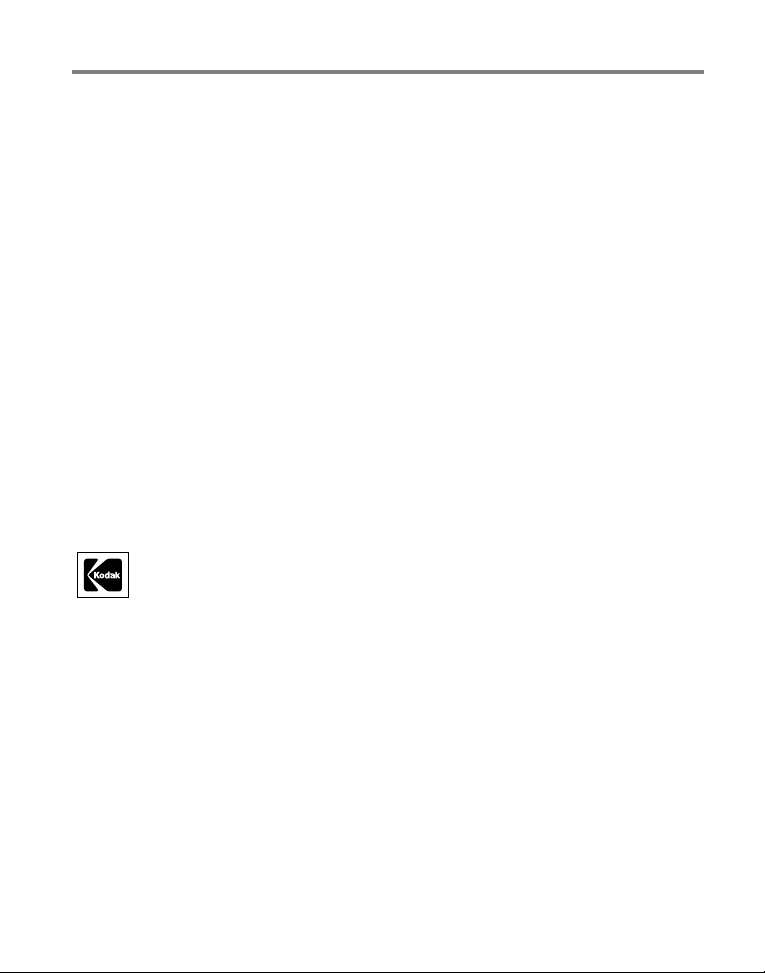
Eastman Kodak Company
Rochester, New York 14650 USA
© Eastman Kodak Company, 2005
Alla skärmbilder är simulerade.
Bluetooth-ordmärket och -logotyper ägs av Bluetooth SIG, Inc. och för all användning
av dessa märken krävs en licens.
Wi-Fi® är ett registrerat varumärke som tillhör Wi-Fi Alliance.
Eastman Kodak Company innehar godkänd licens för varumärket CompactFlash.
Kodak, EasyShare och XtraLife är varumärken som tillhör Eastman Kodak Company.
P/N 4J3801_sv
Page 3
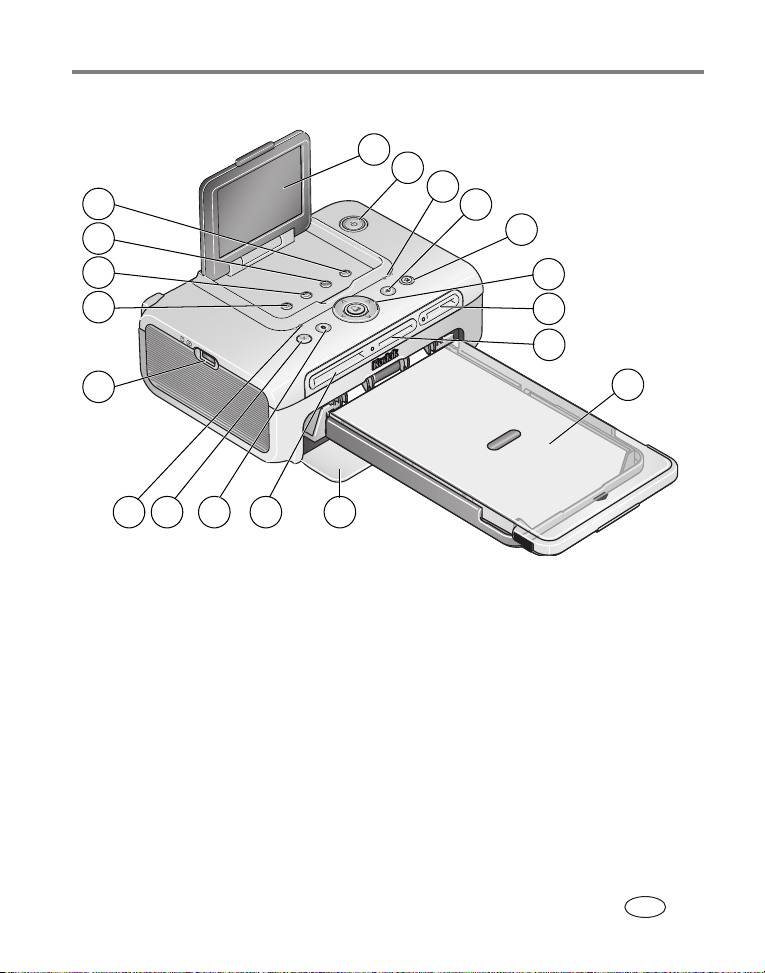
Vy framifrån/uppifrån/från sidan
1
2
3
19
18
Produktegenskaper
4
5
17
16
6
7
8
15
12
14
13
1 LCD-skärm 10 Lucka till pappersfack
2 Strömbrytare/-lampa 11 CF-kortplats
3 Färgpatronslampa 12 Bluetooth-knapp/-lampa
4 Röda-ögon-reduceringsknapp/-lampa 13 Knappen Avbryt
5 Överföringsknapp/-lampa 14 Papperslampa
6 Utskriftsknapp/-lampa
Justering åt vänster/höger, upp/ned
78SDIO-kortplats
SD/MMC/Memory Stick/xD-kortplats
9 Pappersfack 19 Beskärningsknapp
11
10
1516USB-anslutning
Menyknapp
1718Roteringsknapp
Bildspelsknapp
9
www.kodak.com/go/support
SV
i
Page 4
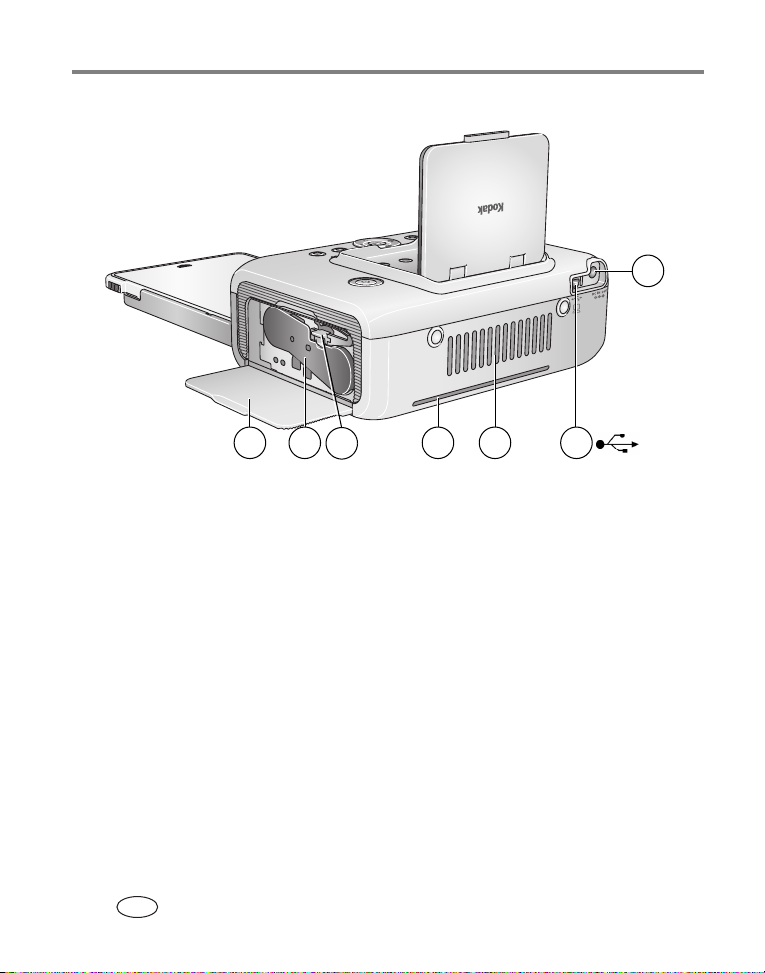
Produktegenskaper
Vy bakifrån/ovanifrån/från sidan
47 6
visas)
3
2
5
1 Strömanslutning (likströmsingång) 4 Springa för pappersbana
2 USB-kontakt (till dator) 5 Frigöringsspärr för patron
3 Ventilationshål 6 Färgpatron (installeras på det sätt
som
7 Färgpatronslucka
1
ii www.kodak.com/go/support
SV
Page 5
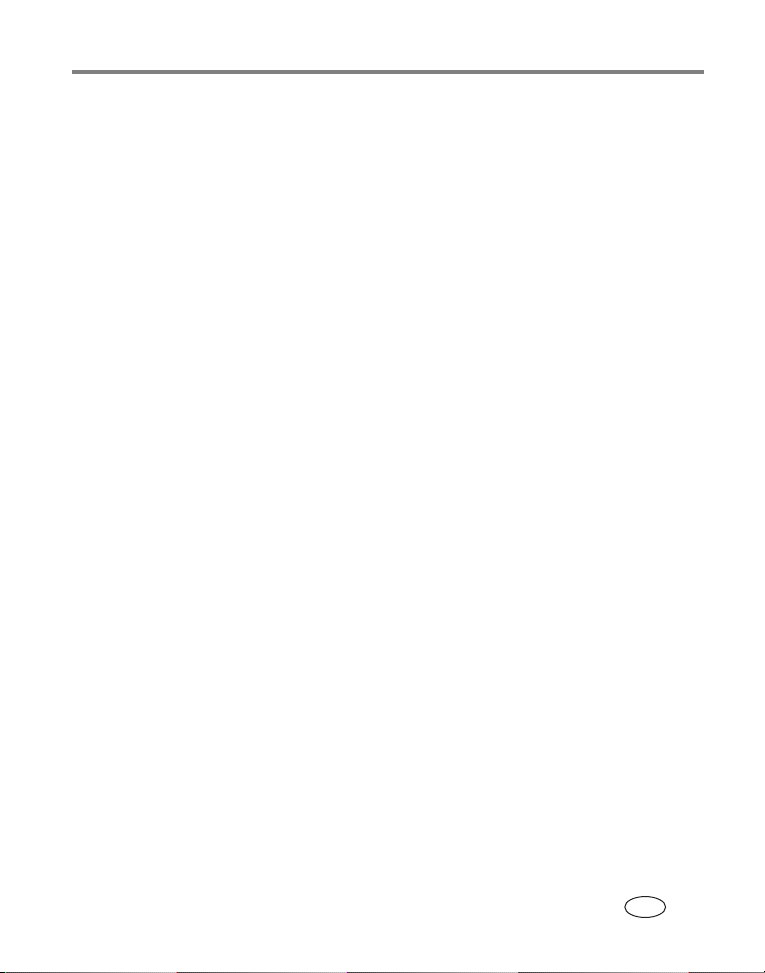
Innehållsförteckning 1
1 Komma igång ........................................................................................1
Hitta en plats att ställa din fotoskrivare .........................................................1
Koppla in strömmen......................................................................................2
Hantering och förvaring av färgpatronen .......................................................2
Sätta i och ta bort färgpatronen.....................................................................3
Hantering och förvaring av papper.................................................................4
Fylla på papper .............................................................................................5
Sätta i pappersfacket.....................................................................................6
2 Skriva ut utan dator ..............................................................................7
Skriva ut från ett kort eller USB-flashenhet.....................................................7
Skriva ut från en PictBridge-kompatibel enhet................................................ 8
Skriva ut märkta DPOF-bilder.........................................................................9
3 Göra fler saker med skrivaren .............................................................10
Röda-ögon-reducering på utskrifter .............................................................10
Rotera bilderna ...........................................................................................11
Visa bildspel................................................................................................11
Beskära bilderna .........................................................................................11
Ändra utskriftsstorlek på bilder....................................................................12
Ändra färgläge............................................................................................15
Kontrollera färgpatronsnivån ....................................................................... 15
Göra utskrifter av märkta bilder...................................................................15
Kontrollera de trådlösa inställningarna ........................................................16
Byta språk...................................................................................................16
Ändra standardinställningarna.....................................................................17
Visa fönstret About (Om)............................................................................. 17
4 Använda fotoskrivaren med en dator ..................................................18
Installera programvaran ..............................................................................18
Ansluta till en dator ....................................................................................20
Överföra bilder från en kortplats..................................................................22
www.kodak.com/go/support iii
SV
Page 6
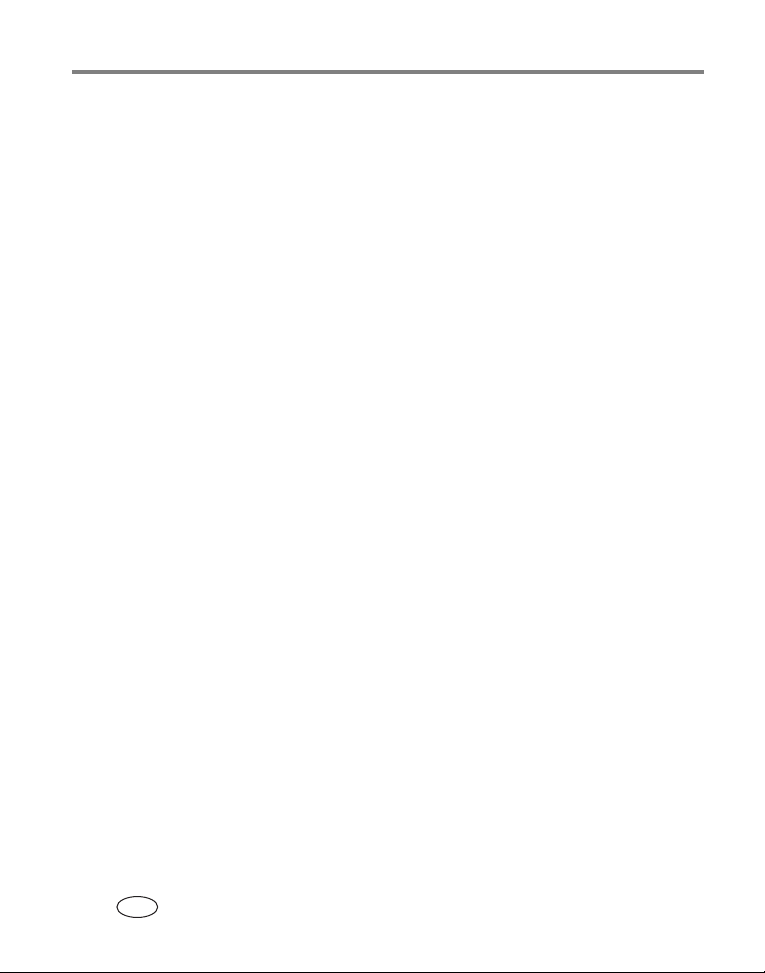
Innehållsförteckning
Överföra bilder från en USB-enhet ............................................................... 23
Skriva ut från en dator.................................................................................24
Avbryta utskrift ...........................................................................................27
5 Använda fotoskrivarens trådlösa funktioner .......................................28
Skriva ut från en Bluetooth®-enhet............................................................. 28
Skriva ut och överföra i trådlösa Wi-Fi-nätverk.............................................30
6 Skötsel och underhåll ..........................................................................35
Allmän skötsel ............................................................................................35
Rengöra pappersmatningsvalsen .................................................................36
Resa med fotoskrivaren...............................................................................37
7 Felsökning ...........................................................................................38
Utskriftsproblem .........................................................................................38
Överförings-/kommunikationsproblem .........................................................46
Trådlösa nätverksanslutningar.....................................................................47
Statuslampor...............................................................................................47
Praktiska länkar ..........................................................................................53
Telefonsupport............................................................................................54
8 Bilaga ..................................................................................................56
Specifikationer för fotoskrivaren ..................................................................56
Trådlösa kanaler .........................................................................................57
Viktiga säkerhetsföreskrifter ........................................................................ 58
Uppgradera programvara och fast programvara...........................................58
Övrig skötsel och underhåll .........................................................................59
Garanti ....................................................................................................... 59
Upplysningar om bestämmelser...................................................................62
iv www.kodak.com/go/support
SV
Page 7
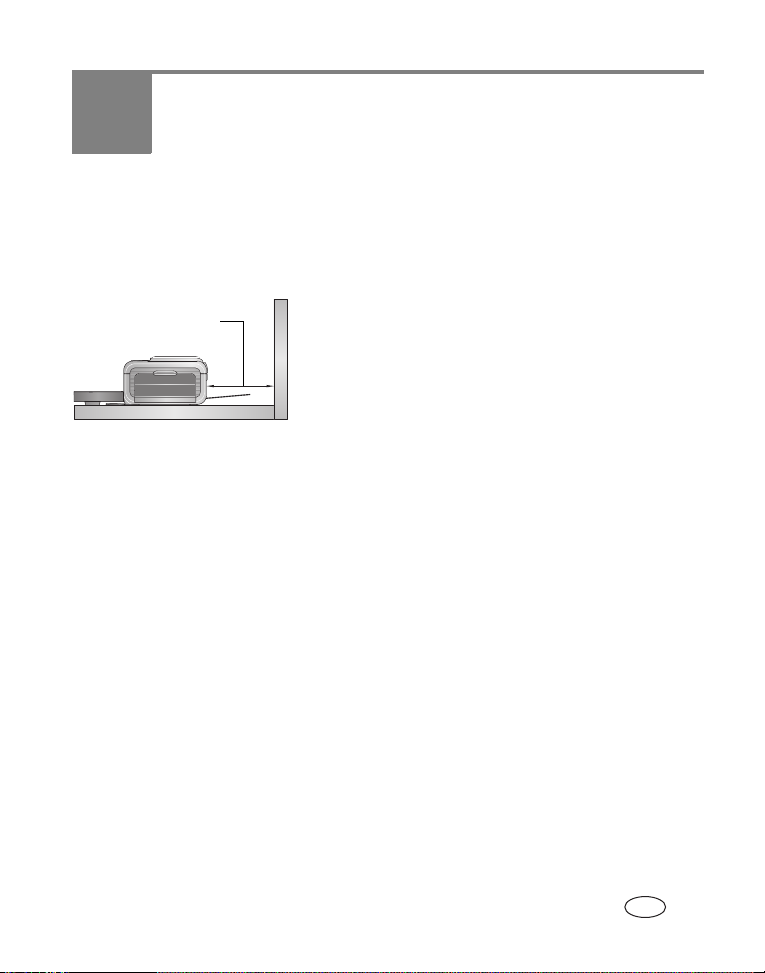
1 Komma igång
Hitta en plats att ställa din fotoskrivare
■ Placera fotoskrivaren på en plan, ren och dammfri yta på en torr plats där den inte
utsätts för direkt solljus.
■ Se till att det finns minst 12,7 cm fritt
12,7 cm
■ Undvik platser där fotoskrivaren och papperen i den utsätts för stora mängder av
damm och smuts på grund av ventilationstrummor, öppna dörrar eller många
förbipasserande. Luftburna smutspartiklar kan försämra bildkvaliteten.
■ Se till att det finns fritt utrymme runt fotoskrivaren i alla riktningar så att du
kommer åt att ansluta och ta bort kablar, byta färgpatron och fylla på papper.
utrymme bakom fotoskrivaren för pappersbanan.
■ För ventilationens skull bör du se till att ovansidan
och baksidan på fotoskrivaren inte är blockerade.
■ När du ansluter nätsladd och USB-kabel ska du se
till att de inte blockerar pappersbanan baktill och
framtill på fotoskrivaren.
www.kodak.com/go/support 1
SV
Page 8
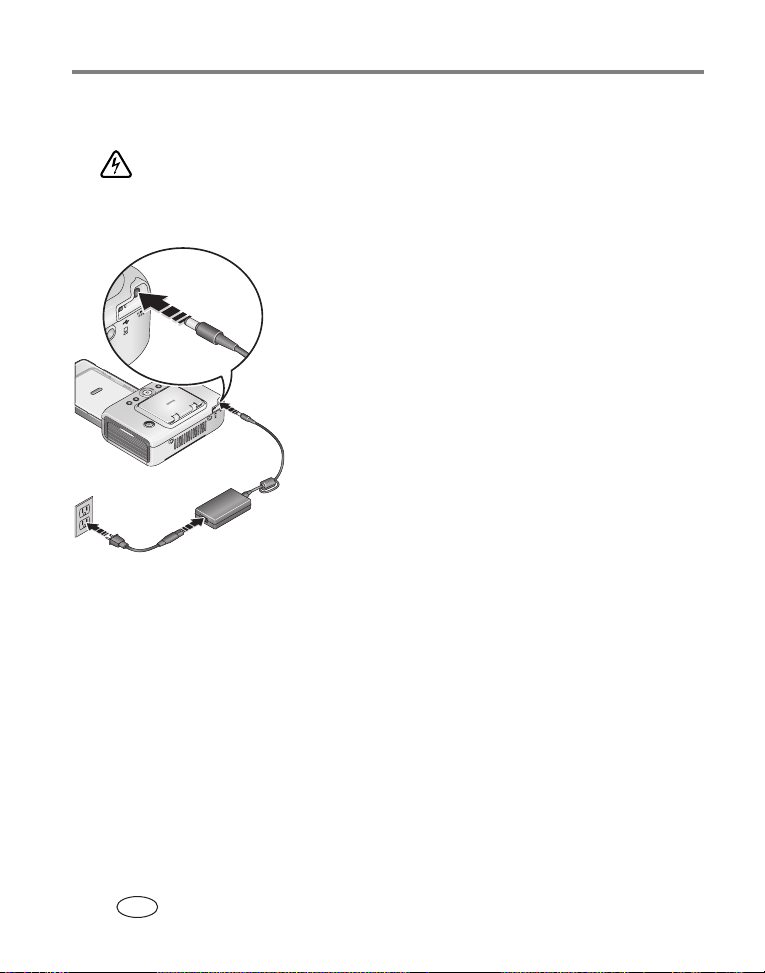
Komma igång
Koppla in strömmen
RISK FOR ELEKTRISKA STÖTAR:
Använd endast den nätadapter som medföljde fotoskrivaren. Andra adaptrar eller
sladdar kan skada fotoskrivaren eller datorn.
1 Anslut nätsladden till nätadaptern och sedan baktill
på fotoskrivaren.
OBS! Den nätsladd som medföljer fotoskrivaren behöver kanske
inte sättas ihop och kan skilja sig från den som visas på
bilden.
2 Anslut strömkabeln till ett eluttag.
Om du vill köpa en strömkabel eller något annat
tillbehör går du till
www.kodak.com/go/accessories.
Hantering och förvaring av färgpatronen
■ Högsta möjliga bildkvalitet får du om du förvarar färgpatronen på en plats där
temperaturen inte överskrider 30
■ Undvik att få fingeravtryck på bandet genom att endast hålla i spolens ändar.
■ Utsätt inte färgpatronen för direkt solljus eller höga temperaturer. (Förvara den
exempelvis inte i en bil som står parkerad i solen.)
°C.
2 www.kodak.com/go/support
SV
Page 9

Sätta i och ta bort färgpatronen
1 Öppna luckan till patronen på sidan av fotoskrivaren.
2 Kontrollera att färgpatronsbandet inte är dåligt
spänt.
Om du behöver spänna det ska du trycka in
patronens spole och sedan vrida spolen medsols.
VIKTIGT!
3 Skjut in färgpatronen med etiketten uppåt och pilen
4 Stäng luckan till patronen.
■ Du tar bort färgpatronen genom att öppna
VIKTIGT!
Var försiktig så att du inte vrider den mer än
nödvändigt. Om du gör det kan det hända att
du inte kan skriva ut lika många bilder.
i riktning mot fotoskrivaren. Tryck in patronen tills
den "klickar" på plats.
färgpatronsluckan, trycka den gröna spaken uppåt
och sedan dra ut patronen.
Färgpatronen kan låsas ifall det blir något
fel med papperet. Försök inte ta bort patronen
utan att först åtgärda pappersfelet. Kontrollera
att papperslampan är släckt innan du försöker
ta bort patronen (se Papperslampa sidan 49).
Komma igång
www.kodak.com/go/support
SV
3
Page 10

Komma igång
■ När patronen nästan är slut blinkar
färgpatronslampan gult i flera sekunder.
■ När patronen är helt slut lyser färgpatronslampan
med rött sken.
När du har installerat en ny färgpatron trycker du på
utskriftsknappen för att åtgärda patronfelet och
återuppta utskriften.
Hantering och förvaring av papper
■ Undvik att få fingeravtryck på papperen genom att
endast ta i dem i kanterna eller de perforerade
flikarna. Vidrör inte den glansiga sidan av papperet.
■ Vid förvaring tar du bort pappersfacket och stänger
luckan till pappersfacket för att hindra damm och
smuts från att komma in. Förvara papper i plant
läge.
■ Utsätt inte papperet för direkt solljus eller för höga temperaturer. (Förvara det
exempelvis inte i en bil som står parkerad i solen.)
4 www.kodak.com/go/support
SV
Page 11
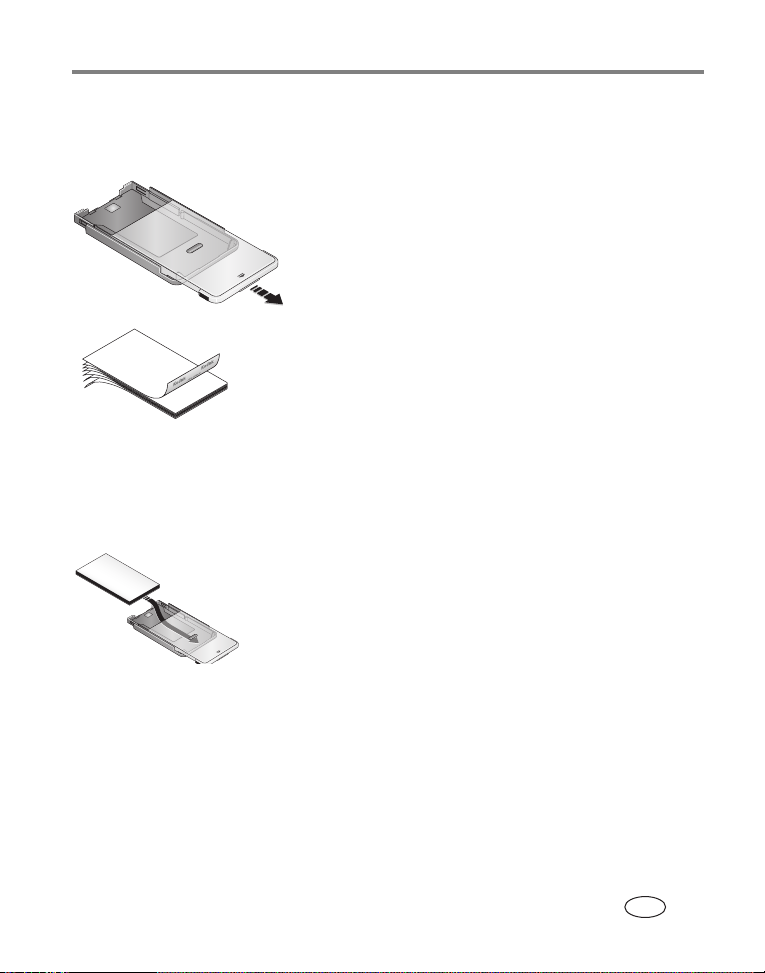
Fylla på papper
1 Ta bort pappersfacket om det sitter i fotoskrivaren (se sidan 6).
2 Skjut skyddsluckan på pappersfacket bakåt tills den
"klickar" på plats, ungefär 3
änden av skyddsluckan uppåt.
3 "Bläddra" försiktigt igenom pappersbunten så att
arken inte fastnar i varandra.
VIKTIGT!
4 Fyll på papperet i pappersfacket med sidan med
5 Stäng pappersfackets skyddslucka.
Fyll inte på med mer än 25 ark papper. Du kan
använda linjen som markerar den övre gränsen
för påfyllning inuti pappersfacket som
riktmärke för att undvika att fylla på för mycket
papper. Fyll inte på med papper som saknar
perforerade flikar. Undvik att få fingeravtryck
på papperen genom att inte vidröra den
glansiga sidan.
Kodak-logotypen nedåt.
cm, och lyft sedan
Komma igång
Du kan köpa ett Kodak-kit med färgpatron och fotopapper och andra tillbehör hos
återförsäljare av Kodak-produkter eller på
www.kodak.com/go/support
www.kodak.com/go/accessories.
SV
5
Page 12

Komma igång
Sätta i pappersfacket
1 Öppna luckan till pappersfacket på fotoskrivaren.
2 Skjut skyddsluckan på pappersfacket bakåt tills den
"klickar" på plats, ungefär 3
3 Skjut in pappersfacket i skrivarens facköppning tills
det låser sig på plats.
VIKTIGT!
För att pappersfacket ska passa rakt in i
fotoskrivaren måste du se till att luckan till
pappersfacket är helt öppen medan du sätter i
det.
■ Dra ut pappersfacket när du vill ta bort det.
■ Stäng pappersfackets skyddslucka och luckan till pappersfacket för att hindra
damm och smuts från att komma in.
■ När pappersfacket är tomt lyser papperslampan med fast rött sken.
När du har fyllt på och installerat pappersfacket trycker du på utskriftsknappen för
att åtgärda pappersfelet och återuppta utskriften.
cm.
6 www.kodak.com/go/support
SV
Page 13
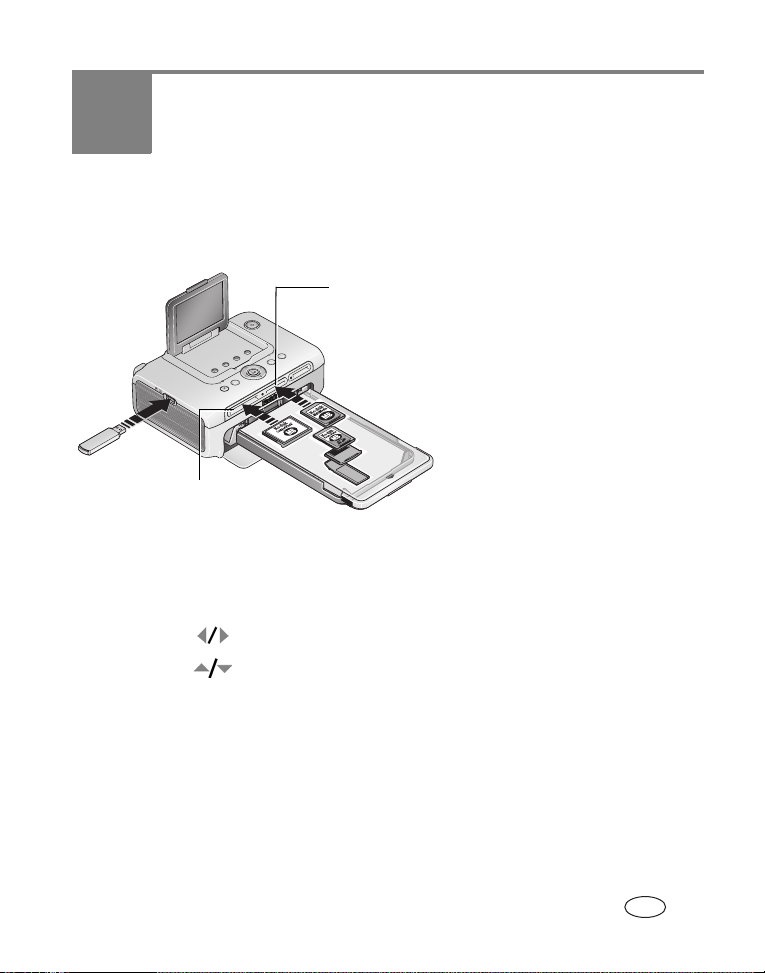
2 Skriva ut utan dator
Skriva ut från ett kort eller USB-flashenhet
Du kan skriva ut bilder direkt från kortet eller USB-flashenheten.
Mittenkortplats:
• SD/MMC (Secure Digital/MultiMedia-kort/Reduced Size-MMC)
• MS (Memory Stick, Memory Stick Duo, Memory Stick Pro, Magic Gate)
• xD (xD-Picture-kort)
Vänster kortplats:
CF (CompactFlash Typ I, II)
1 Sätt i ett kort eller anslut en USB-flashenhet enligt bilden.
Aktuell bild visas på LCD-skärmen.
2 Skapa en utskriftsbeställning:
■ Tryck på när du vill leta reda på en bild på LCD-skärmen.
■ Tryck på för att välja antalet utskrifter för bilderna.
3 När du har valt utskrifter och antalet utskrifter trycker du på utskriftsknappen.
■ Om du vill avsluta utan att skriva ut trycker du på knappen Avbryt.
OBS! Tvinga inte in ett kort på en kortplats. Sätt bara i ett kort åt gången i fotoskrivaren. Om ett kort
redan är isatt, men inte längre identifieras tar du ut det och sätter sedan i det igen. Sätt inte i eller
ta bort kort när bilder överförs till fotoskrivaren.
Du kan köpa kort och andra tillbehör hos en Kodak-återförsäljare eller på
www.kodak.com/go/accessories.
www.kodak.com/go/support 7
SV
Page 14
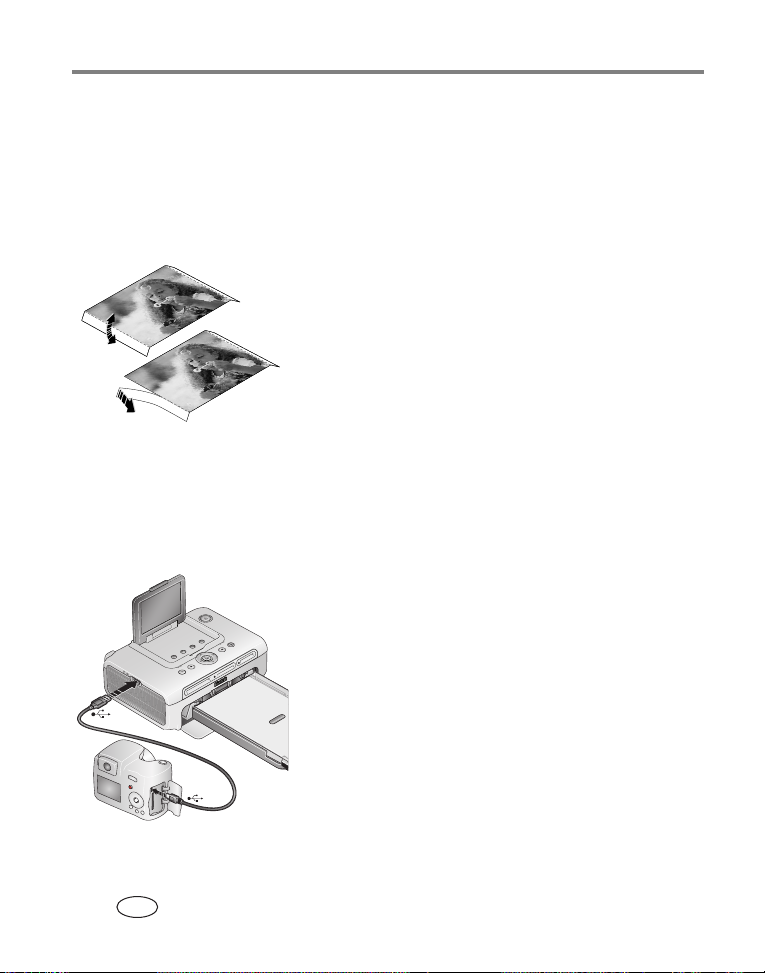
Skriva ut utan dator
Skrivaren skriver ut.
Vid utskrifter bearbetas papperet i fyra cykler. I de första tre cyklerna appliceras lager
av gult, magenta och cyan på utskriften. I den fjärde cykeln appliceras ytbestrykningen
Kodak XtraLife
TM
som skyddar och bevarar bilden
Ta bort de perforerade flikarna från papperet
1 Vik flikarna först uppåt och sedan nedåt.
2 Ta bort flikarna och släng dem.
OBS! Ta inte bort de perforerade flikarna förrän en utskrift är klar.
Om du skriver ut på ark som saknar perforerade flikar matas
de inte på rätt sätt.
Skriva ut från en PictBridge-kompatibel enhet
Fotoskrivaren Kodak EasyShare 500 innehåller funktioner för PictBridge, vilket gör att
du kan skriva ut från en PictBridge-kompatibel enhet (t.ex. en digitalkamera eller
kameramobil).
1 Anslut USB-kontakten från den
PictBridge-kompatibla enheten till
USB-anslutningen. Sätt på enheten (vid behov).
Aktuell bild visas på LCD-skärmen.
2 Information om hur du skriver ut finns i
bruksanvisningen till enheten.
8 www.kodak.com/go/support
SV
Page 15
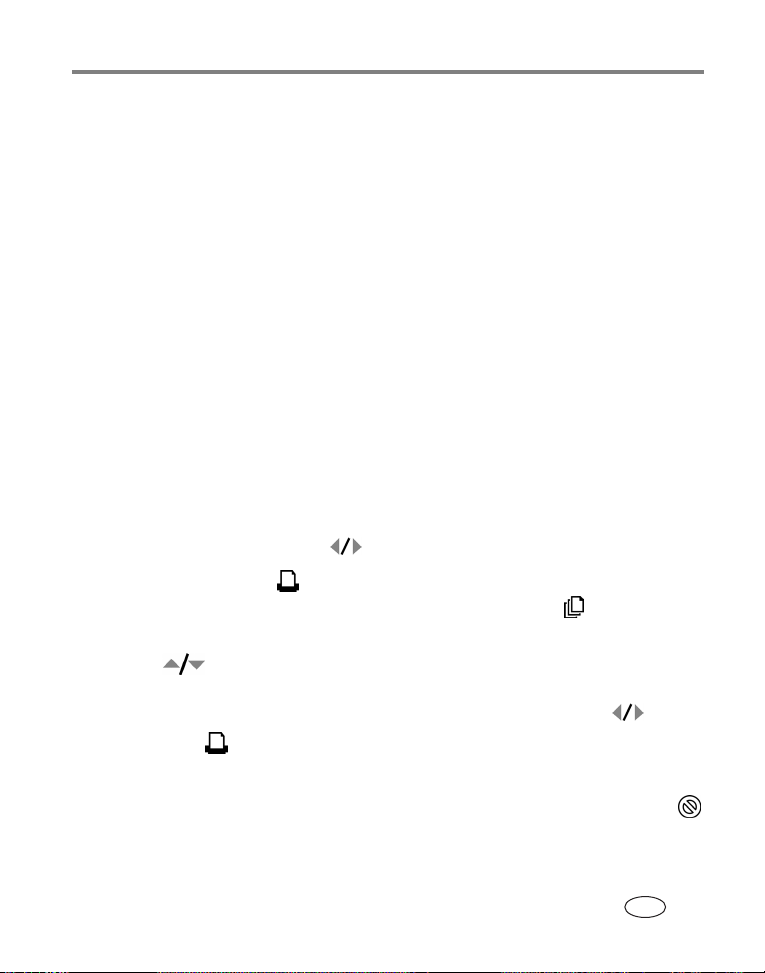
Skriva ut utan dator
Skriva ut märkta DPOF-bilder
Om enheten eller kortet innehåller bilder som är märkta för utskrift (DPOF – Digital
Print Order Format) kan du välja om du vill skriva ut märkta bilder först.
OBS! Om det går att ta bilder i bildförhållandet 3:2 med kameran använder du den här inställningen.
Bildförhållandet 3:2 gör att bilderna blir proportionella i förhållande till papperet i fotoskrivaren.
Närmare information finns i bruksanvisningen till kameran.
■ Om du vill skriva ut märkta bilder – tryck på utskriftsknappen.
Utskriftslampan blinkar och de märkta bilderna skrivs ut. Utskriftsmärkningen tas bort
från de märkta bilderna i kameran eller på minneskortet allt eftersom de skrivs ut.
■ Om du inte vill skriva ut de märkta bilderna – tryck på knappen Avbryt.
Märka bilder för utskrift
Det går eventuellt att märka bilder för utskrift i kameran (DPOF) så att du kan skriva
ut endast märkta bilder. Närmare information finns i bruksanvisningen till kameran.
OBS! Följande procedur gäller Kodak EasyShare digitalkameror. Mer information om hur du skapar en
DPOF på andra kameror finns i bruksanvisningen till kameran.
1 Tryck på Share (Dela). Tryck på när du vill leta efter en bild.
2 Se till att Print (Skriv ut) är markerat (om du vill märka alla bilder på den
aktuella bildlagringsplatsen markerar du Print All (Skriv ut alla) ) och tryck
sedan på OK.
3 Tryck på för att välja antal kopior (0-99). Standardantalet är en. Noll
innebär att märkningen tas bort för den valda bilden. Om du vill ange ett
utskriftsantal för andra bilder letar du efter dem genom att trycka på
Utskriftsikonen visas i statusområdet.
4 Tryck på OK. Tryck på Share (Dela) när du vill avsluta.
.
OBS! Om du vill ta bort utskriftsmärkningen från alla bilder markerar du Cancel Prints (Avbryt utskrift)
på menyn Share (Dela) och trycker sedan på OK.
Information om hur du skriver ut märkta bilder från datorn finns i sidan 24.
www.kodak.com/go/support
SV
9
Page 16
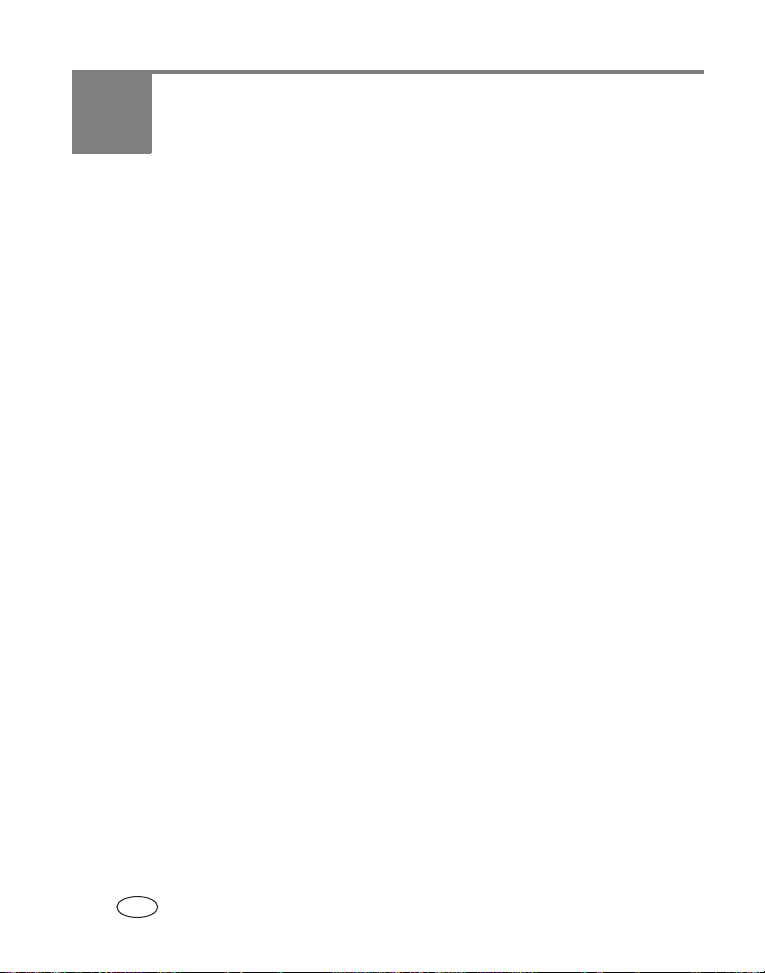
3 Göra fler saker med skrivaren
Använd nedanstående funktioner när du vill förbättra och dela med dig av bilderna:
■ Röda-ögon-reducering,
sidan 10
■ Rotera, sidan 11
■ Bildspel, sidan 11
■ Beskära, sidan 11
■ Bildstorlek, sidan 12
■ Färgläge, sidan 15
■ Färgpatronsnivå,
sidan 15
■ Märkta utskrifter,
sidan 15
■ Trådlösa inställningar,
sidan 16
■ Språk, sidan 16
■ Standardinställningar,
sidan 17
■ Om, sidan 17
Röda-ögon-reducering på utskrifter
Fotoskrivaren EasyShare 500 identifierar automatiskt röda ögon i bilderna och med en
enda knapptryckning kan du korrigera det på utskriften.
OBS! Om du aktiverar på funktionen för röda-ögon-reducering kan utskriftstiderna bli längre.
Så här tar du bort röda ögon i utskrifter:
■ Tryck på knappen för röda-ögon-reducering innan du trycker på utskriftsknappen.
Funktionen för röda-ögon-reducering används på alla bilder som är tagna med blixten.
Så här ställer du in funktionen för röda-ögon-reducering så att den alltid
är aktiv:
■ Tryck på och håll ned knappen för röda-ögon-reducering i fem sekunder.
Lampan för röda-ögon-reducering blinkar och börjar sedan lysa med fast sken.
Upprepa samma procedur om du vill stänga av funktionen.
OBS! Knappen för röda-ögon-reducering är avaktiverad när du skriver ut från datorn. Om du ska skriva ut
från en dator använder du programvaran EasyShare. Utskriftstiden kan bli något längre när du
använder röda-ögon-reducering.
10 www.kodak.com/go/support
SV
Page 17
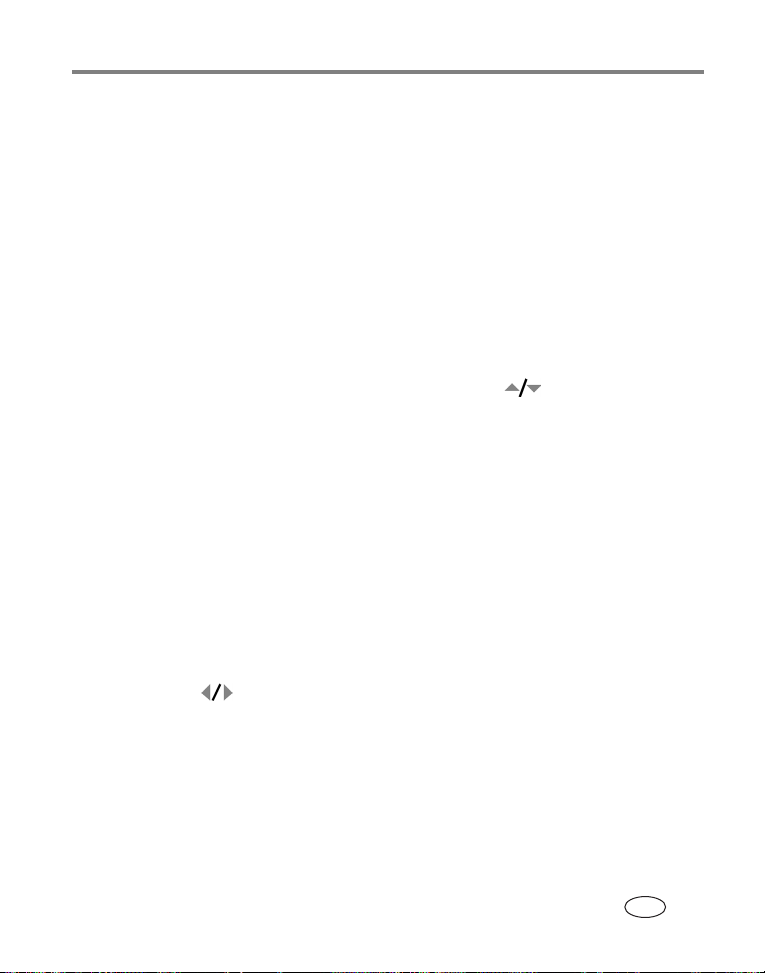
Göra fler saker med skrivaren
Rotera bilderna
Tryck på roteringsknappen när du vill rotera bilderna 90 grader medurs.
OBS! Bilden roteras bara för den här visningen och bildorienteringen sparas inte.
Visa bildspel
Använd bildspelsfunktionen när du vill visa bilderna på fotoskrivarens LCD-skärm.
1 Sätt in ett kort på kortplatsen (eller anslut en USB-enhet till fotoskrivaren).
2 Tryck på bildspelsknappen.
Bildspelet börjar om 10 sekunder.
3 Om du vill ändra bildspelsinställningarna trycker du på och markerar en
funktion. Tryck därefter på utskriftsknappen.
■ Interval (Intervall) – Välj hur länge en bild ska visas.
■ Loop (Slinga) – Välj om bildspelet ska visas en eller flera gånger.
4 Tryck på Avbryt när du vill avbryta bildspelet.
Beskära bilderna
Använd beskärningsfunktionen när du vill skriva ut den bästa delen av en bild.
OBS! Den beskärda bilden sparas tillräckligt länge för att skrivas ut. Därefter återställs den till den
ursprungliga bilden.
1 När ett kort är isatt på kortplatsen (eller USB-enheten är ansluten till fotoskrivaren)
trycker du på
2 Tryck på beskärningsknappen.
En beskärningsruta visas på bilden.
■ Om du vill visa andra storlekar för beskärningsrutorna trycker du på
beskärningsknappen.
■ Om du vill ändra beskärningsrutans status från liggande till stående format
trycker du på roteringsknappen.
för att hitta önskad bild.
www.kodak.com/go/support
SV
11
Page 18
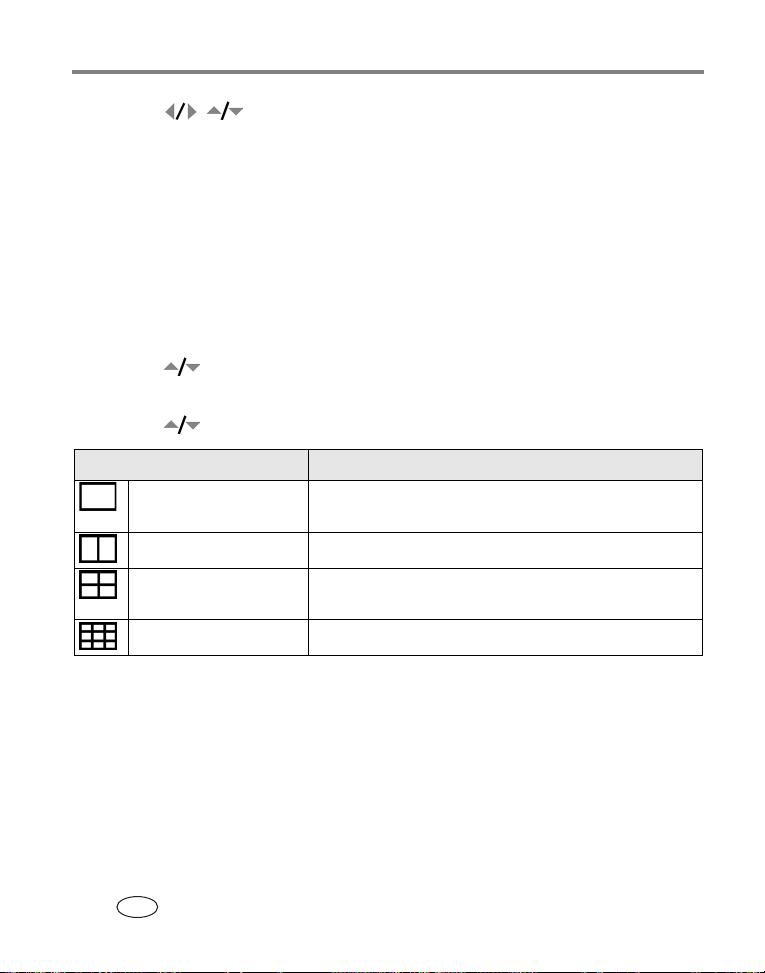
Göra fler saker med skrivaren
3 Tryck på om du vill flytta beskärningsrutan till önskad plats.
4 Tryck på utskriftsknappen när du vill beskära bilden.
Du kan skriva ut bilden eller justera beskärningen. Bilden återställs sedan till den
ursprungliga bilden.
Ändra utskriftsstorlek på bilder
1 Ställ in utskriftsalternativen på den enhet som du vill skriva ut ifrån. Läs
motsvarande avsnitt i den här bruksanvisningen eller i enhetens bruksanvisning.
2 Tryck på menyknappen.
3 Tryck på när du vill markera Picture Size (Bildstorlek) och sedan på
utskriftsknappen.
4 Tryck på när du vill markera en bildstorlek och sedan på utskriftsknappen.
Bildstorleksinställning Antal utskrifter och storlek per ark
1 bild
(vanlig fotostorlek)
2 bilder (kortstorlek) Upp till två bilder i storleken 5,4 cm x 8,5 cm
En bild i storleken 10,2 cm x 15,2 cm
4 bilder
(plånboksstorlek)
9 bilder (minifoton) Upp till nio bilder i storleken 3,4 cm x 5,1 cm
Upp till fyra bilder i storleken 5,1 cm x 7,6 cm
OBS! Information om hur du ändrar standardstorleken för bilder finns på sidan 17.
12 www.kodak.com/go/support
SV
Page 19
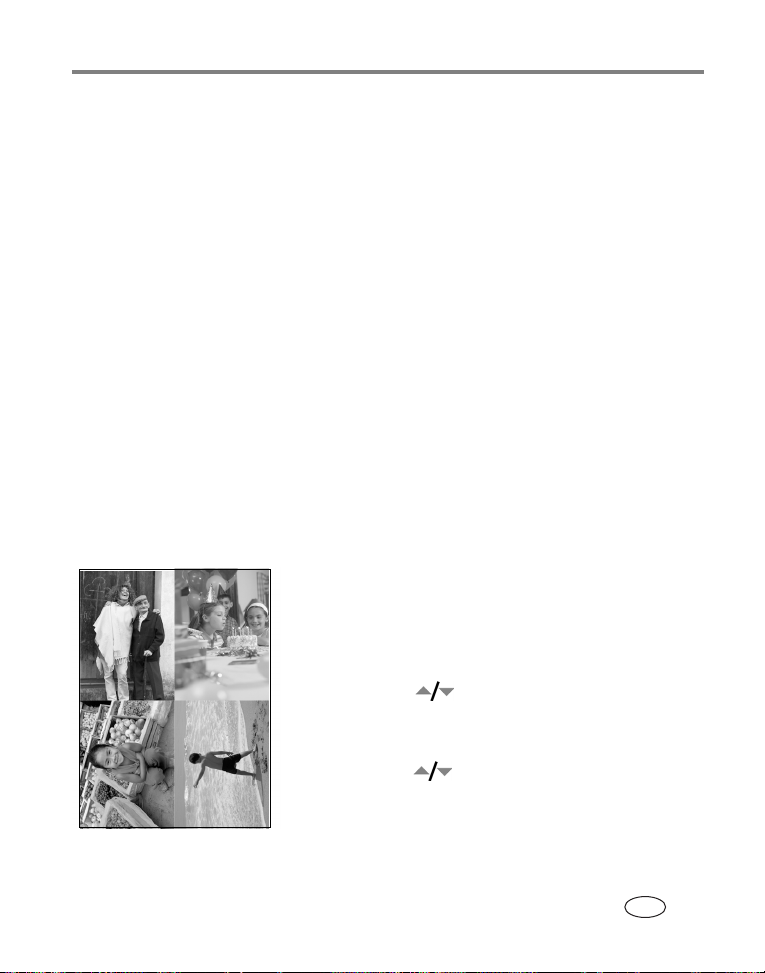
Göra fler saker med skrivaren
Bildstorlekens effekt på antalet kopior
I de flesta fall avgör inställningen av bildstorlek även det antal kopior som skrivs ut.
Om du t.ex. väljer att skriva ut en bild med 2 bilder valda skrivs två kopior ut på ett
ark papper.
När du skriver ut märkta bilder bestäms antalet kopior av inställningen i kameran eller
enheten. Om till exempel tre bilder i kameran har märkts för utskrift med en kopia av
vardera och alternativet för 4 bilder är valt på fotoskrivaren skrivs tre bilder i storleken
cm x 7,6 cm på ett ark papper.
5,1
Bäst resultat får du om du väljer en bildstorlek eller ett antal kopior (på
skrivaren, kameran eller enheten) som gör att det blir så lite outnyttjat
utrymme på papperet som möjligt.
OBS! När du skriver ut från en PictBridge-kompatibel enhet avgörs bildstorleken och antalet kopior av
enhetens inställningar för flerbildsvisning och antal kopior. Ändra de här inställningarna på enheten
innan du skriver ut. Om det bildstorleksalternativ som du valt för enheten inte motsvarar något av
bildstorleksalternativen på fotoskrivaren väljs automatiskt det tillgängliga bildstorleksalternativ som
ligger närmast.
Skriva ut olika bilder på samma ark
1 Sätt in ett kort på kortplatsen (eller anslut en
USB-enhet till fotoskrivaren).
2 Välj bildstorlek:
■ Tryck på menyknappen.
■ Tryck på när du vill markera Picture Size
(sidan 12) (Bildstorlek) och sedan på
utskriftsknappen.
■ Tryck på när du vill välja en bildstorlek och
sedan på utskriftsknappen.
www.kodak.com/go/support
SV
13
Page 20
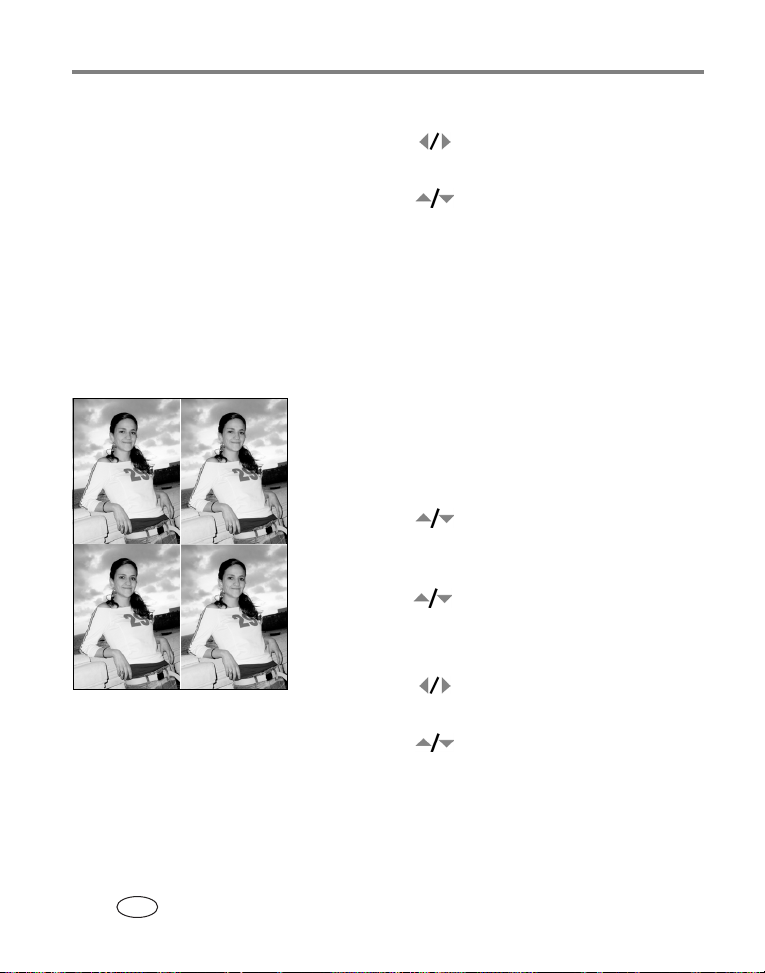
Göra fler saker med skrivaren
3 Skapa utskriftsbeställning:
■ Tryck på när du vill leta efter en bild på
LCD-skärmen.
■ Tryck på för att välja antalet utskrifter för
bilderna.
4 När du har valt utskrifter, antal och storlekar trycker
du på utskriftsknappen.
■ Om du vill avsluta utan att skriva ut trycker du
på knappen Avbryt.
Skriva ut dubbla bilder på samma ark
1 Sätt in ett kort på kortplatsen (eller anslut en
USB-enhet till fotoskrivaren).
2 Välj bildstorlek:
■ Tryck på menyknappen.
■ Tryck på när du vill markera Picture Size
(Bildstorlek) (sidan 12) och sedan på
utskriftsknappen.
■ Tryck på när du vill välja en bildstorlek och
sedan på utskriftsknappen.
3 Skapa utskriftsbeställning:
■ Tryck på när du vill leta efter en bild på
LCD-skärmen.
■ Tryck på för att välja antalet utskrifter för
bilderna.
4 När du har valt utskrifter, antal och storlekar trycker
du på utskriftsknappen.
14 www.kodak.com/go/support
SV
Page 21
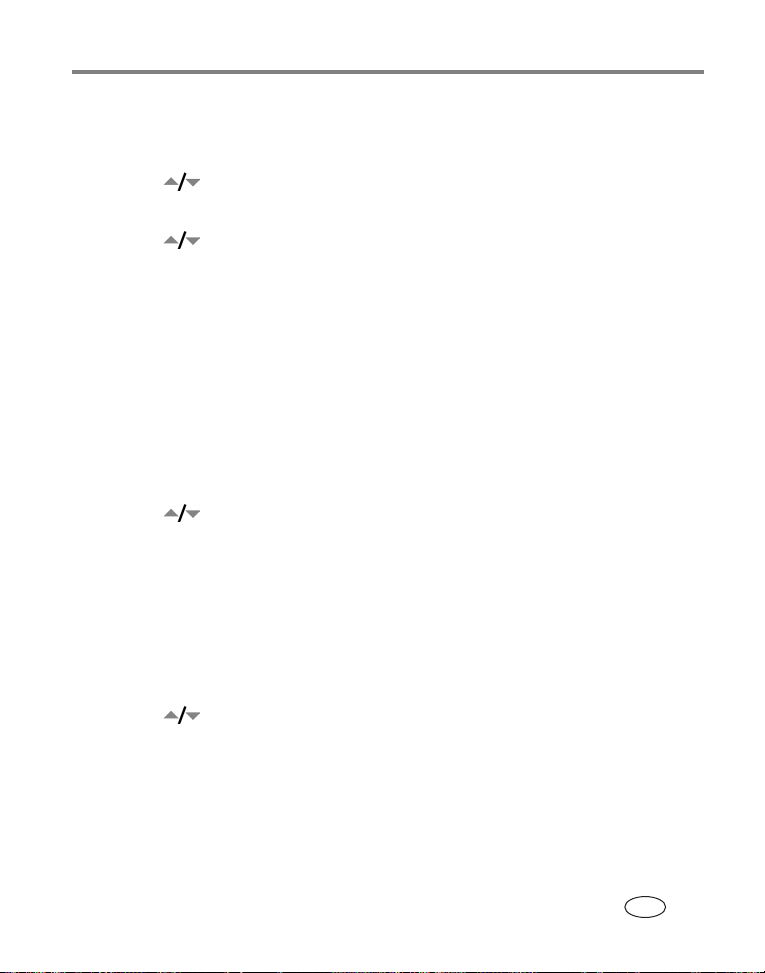
Göra fler saker med skrivaren
Ändra färgläge
1 Tryck på menyknappen.
2 Tryck på när du vill markera Color Mode (Färgläge) och sedan på
utskriftsknappen.
3 Tryck på när du vill markera det du vill välja och sedan på utskriftsknappen.
■ Natural (Naturlig)
■ Enhanced (Förbättrad)
■ Sepia
■ Black and White (Svartvitt)
Bilderna skrivs ut i det färgläge som du väljer.
Kontrollera färgpatronsnivån
1 Tryck på menyknappen.
2 Tryck på när du vill markera Donor Level (Färgpatronsnivå) och sedan på
utskriftsknappen.
De återstående utskrifterna och storleken på färgpatronen visas.
Göra utskrifter av märkta bilder
OBS! Menyalternativet är endast tillgängligt om bilderna har märkts på enheten eller kortet.
1 Tryck på menyknappen.
2 Tryck på när du vill markera Tagged Prints (Märkta utskrifter) och sedan på
utskriftsknappen.
3 Om det finns märkta bilder följer du anvisningarna när du vill skriva ut dem.
www.kodak.com/go/support
SV
15
Page 22
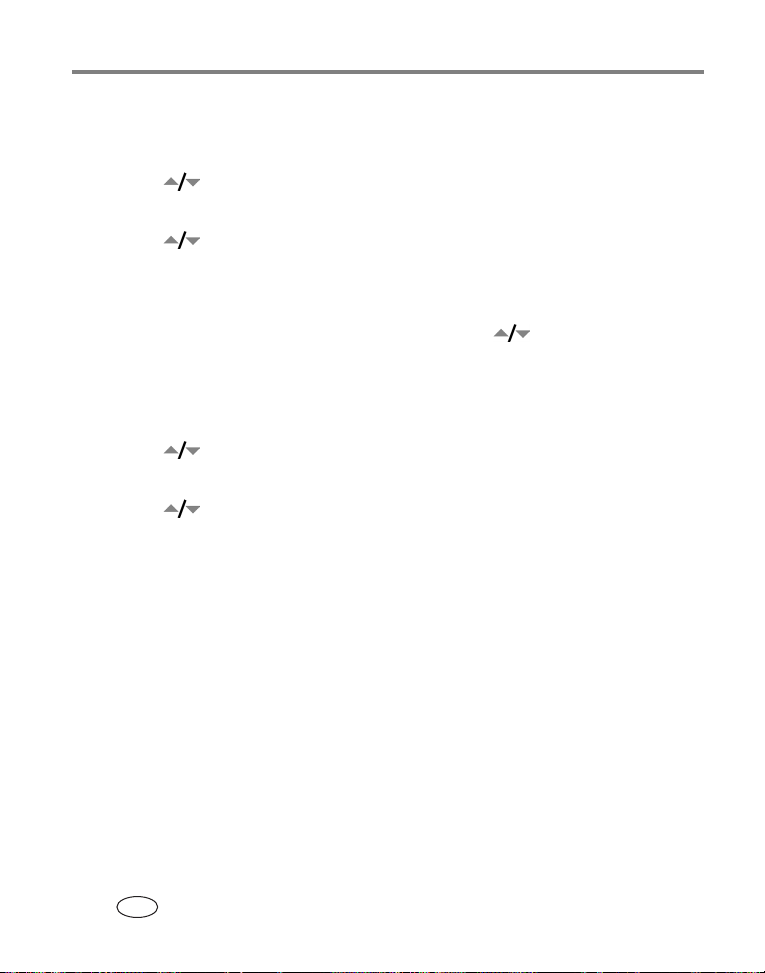
Göra fler saker med skrivaren
Kontrollera de trådlösa inställningarna
1 Tryck på menyknappen.
2 Tryck på när du vill markera Wireless Settings (Trådlösa inställningar) och
sedan på utskriftsknappen.
3 Tryck på när du vill markera det du vill välja och sedan på utskriftsknappen.
■ Bluetooth
■ Wi-Fi
Information om trådlösa inställningar visas. Bläddra med vid behov.
Byta språk
1 Tryck på menyknappen.
2 Tryck på när du vill markera Language (Språk) och sedan på
utskriftsknappen.
3 Tryck på när du vill markera det du vill välja och sedan på utskriftsknappen.
LCD-språket uppdateras.
16 www.kodak.com/go/support
SV
Page 23
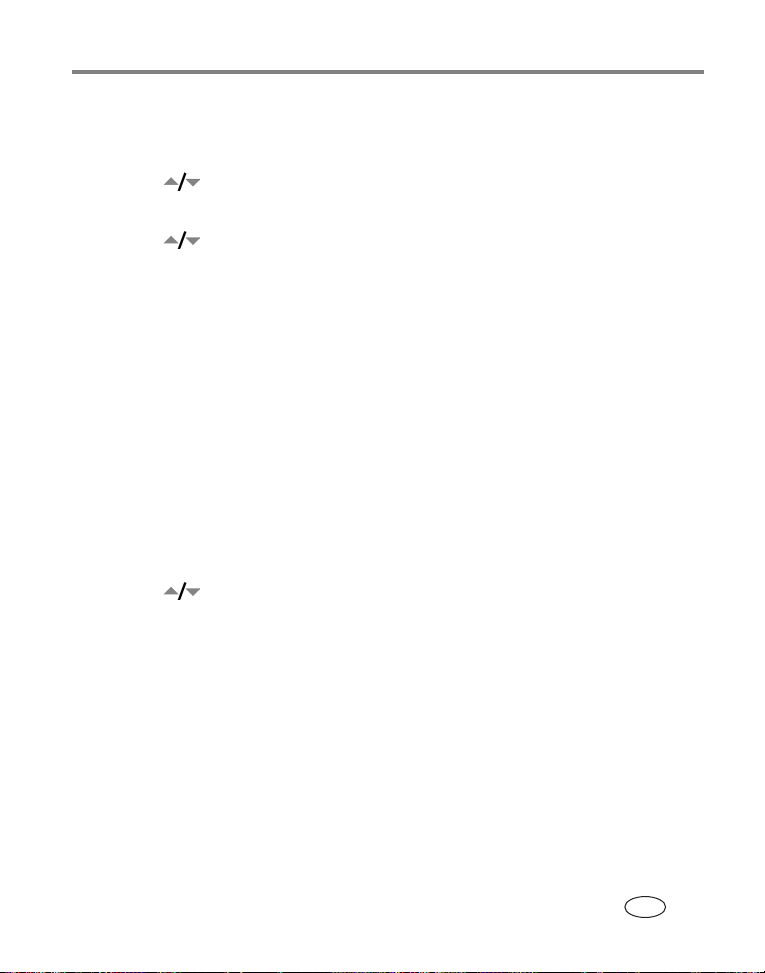
Göra fler saker med skrivaren
Ändra standardinställningarna
1 Tryck på menyknappen.
2 Tryck på när du vill markera Default Settings (Standardinställningar) och
sedan på utskriftsknappen.
3 Tryck på när du vill markera det du vill välja och sedan på utskriftsknappen.
■ Picture Size (Bildstorlek)
■ Color Mode (Färgläge)
■ Red-eye Reduction (Röda-ögon-reducering)
■ Reset Defaults (Återställa standardinställningar)
De aktuella standardinställningarna visas.
4 Om du vill ändra en standardinställning följer du anvisningarna. Om du vill
återställa alla inställningar till fabriksinställningar väljer du Reset Defaults
(Återställa standardinställningar).
Visa fönstret About (Om)
1 Tryck på menyknappen.
2 Tryck på när du vill markera About (Om) och sedan på utskriftsknappen.
Information om fotoskrivaren visas.
www.kodak.com/go/support
SV
17
Page 24

4 Använda fotoskrivaren med
en dator
Installera programvaran
VIKTIGT!
1 Stäng alla program som är öppna i datorn (inklusive antivirusprogram).
2 Sätt in cd:n med programvara för Kodak EasyShare i cd-enheten.
3 Installera programmet:
Operativsystemet Windows – Om installationsfönstret inte visas väljer du Kör på
Startmenyn och skriver d:\setup.exe, där d är beteckningen för cd-enheten.
Mac OS X – Dubbelklicka på cd-ikonen på skrivbordet och sedan på ikonen för
installationsprogrammet.
4 Följ anvisningarna på skärmen för att installera programvaran.
VIKTIGT!
Lägg till skrivaren i Mac OS X:
a Öppna Finder och klicka på Program. Om du inte kan se programknappen öppnar
b Öppna mappen Verktygsprogram och dubbelklicka på Skrivarinställning.
c I fönstret med skrivarlistan klickar du på Lägg till skrivare.
Installera programvaran EasyShare innan du ansluter skrivaren till datorn.
■ Välj Complete (Fullständig) om du vill installera de vanligaste programmen
automatiskt. Välj Custom (Anpassad) om du vill välja vilka program som ska
installeras.
Om du ska använda fotoskrivaren tillsammans med en dator måste du
installera skrivardrivrutinen. Om du väljer Custom (Anpassad) måste du se till
att fotoskrivaren är markerad. Skrivardrivrutinen installeras automatiskt om du
väljer Typical (Standard).
du mappen Program på enheten med operativsystemet.
18 www.kodak.com/go/support
SV
Page 25

Använda fotoskrivaren med en dator
d Välj fotoskrivare och klicka på Lägg till.
Fotoskrivaren läggs till i datorns skrivarlista.
VIKTIGT!
När du uppmanas till det är det bra om du tar dig tid att registrera
fotoskrivaren och programmet via Internet. Det tar bara några minuter.
måste vara ansluten till Internet för att kunna göra registreringen på
Du
elektronisk väg. Om du vill utföra registreringen senare går du till
www.kodak.com/go/register
.
5 Starta om datorn om du uppmanas göra det. Om du avslutade
antivirusprogrammet startar du det igen. Mer information finns i handboken till
antivirusprogrammet.
Mer information om installation av programvaran finns i Viktigt-filen på cd:n med
programvara för Kodak EasyShare. Om du behöver information om de program som
finns på cd-skivan med programvara för Kodak EasyShare klickar du på Help (Hjälp) i
programvaran EasyShare.
Avinstallera programvaran
Om du vill ta bort skrivardrivrutinen eller EasyShare-programmet från datorn gör du så
här:
Operativsystemet Windows:
1 Öppna Kontrollpanelen:
På Startmenyn väljer du Inställningar och därefter Kontrollpanelen.
operativsystemet Windows XP kan du ibland, beroende på konfiguration,
(I
Kontrollpanelen direkt från Startmenyn.)
nå
2 Dubbelklicka på Lägg till/ta bort program.
3 Markera programvaran Kodak EasyShare och klicka på Ta bort.
4 Klicka på Ändra om du vill avinstallera enskilda komponenter, som till exempel
skrivardrivrutinen, eller klicka på Ta bort om du vill avinstallera alla komponenter.
5 Följ anvisningarna på skärmen. Starta om datorn om du uppmanas göra det.
www.kodak.com/go/support
SV
19
Page 26

Använda fotoskrivaren med en dator
Mac OS X:
1 Dubbelklicka på den enhet där datorns operativsystem ligger.
2 Välj Bibliotek och därefter Skrivare.
3 Öppna Kodak-mappen och därefter mappen för fotoskrivaren.
4 Dubbelklicka på avinstallationsprogrammet för fotoskrivaren.
5 Följ anvisningarna på skärmen.
Ansluta till en dator
VIKTIGT!
Kontrollera att INTE kameran eller någon annan enhet är ansluten när du
ansluter fotoskrivaren till datorn.
1 Kontrollera att programvaran Kodak EasyShare är
installerad på datorn (se
2 Anslut änden märkt på USB-kabeln (medföljer)
till USB-porten på datorn. Närmare information
finns i dokumentationen till datorn.
3 Anslut den andra änden av USB-kabeln till den
fyrkantiga USB-porten på baksidan av
fotoskrivaren.
OBS! I Windows öppnas guiden för ny maskinvara första gången
skrivaren ansluts. Närmare information finns i
dokumentationen till datorn.
sidan 18).
Om du sätter i ett Kodak Wi-Fi®-kort (säljs separat) första
gången du ansluter skrivaren kan det hända att assistenten
för att lägga till trådlös skrivare visas. Följ anvisningarna på
skärmen.
20 www.kodak.com/go/support
SV
Page 27

Använda fotoskrivaren med en dator
4 Macintosh OS X –
Lägg till skrivaren till datorn (Mac OS 10.2.8 - 10.3.9)
a Öppna fönstret Finder och klicka på Program. (Eller öppna mappen Program på
den enhet där operativsystemet finns.)
b Öppna mappen Verktygsprogram och dubbelklicka sedan på Verktyg för
skrivarinställning.
c Klicka på Lägg till.
d Välj Kodak-skrivare i menyn.
e Välj skrivare och klicka på Lägg till.
Skrivaren läggs till i datorn.
Lägga till skrivaren till datorn (Mac OS 10.4):
a Öppna fönstret Finder och klicka på Program. (Eller öppna mappen Program på
den enhet där operativsystemet finns.)
b Öppna mappen Verktygsprogram och dubbelklicka sedan på Verktyg för
skrivarinställning.
c Klicka på Lägg till.
d Välj fotoskrivaren i listan med skrivare. Klicka sedan på Flera skrivare.
e I menyn högst upp på skärmen väljer du Kodak-skrivare
f Välj skrivare och klicka på Lägg till.
Skrivaren läggs till i datorn.
www.kodak.com/go/support
SV
21
Page 28

Använda fotoskrivaren med en dator
Överföra bilder från en kortplats
1 Se till att programvaran Kodak EasyShare är installerad (se sidan 18) och att
fotoskrivaren är ansluten till datorn (se sidan 20).
2 Sätt i ett kort (se sidan 7).
Aktuell bild visas på LCD-skärmen.
3 Tryck på överföringsknappen på fotoskrivaren.
Programvaran Kodak EasyShare startas på datorn.
4 Använd programvaran Kodak EasyShare till att överföra bilder från kortet till
datorn. Närmare information finns i Help (Hjälp) i programvaran Kodak EasyShare.
Överföringslampan blinkar medan bilderna överförs.
OBS! När programvaran är installerad upprättas en ny anslutning för kortplatsen om du ansluter
fotoskrivaren till datorn. Genom att trycka på överföringsknappen kan du visa, kopiera, ta bort och
hantera filer på den nya enheten precis som du kan göra på andra enheter i datorn. Närmare
information finns i dokumentationen till datorn.
■ Om du vill avsluta överföringen innan den är klar trycker du på Avbryt.
■ Om du vill ta bort kortet drar du ut det.
22 www.kodak.com/go/support
SV
Page 29

Använda fotoskrivaren med en dator
Överföra bilder från en USB-enhet
1 Se till att programvaran Kodak EasyShare är installerad (se sidan 18) och att
fotoskrivaren är ansluten till datorn (se sidan 20).
2 Anslut USB-kontakten på USB-enheten till
USB-kontakten på sidan av fotoskrivaren.
OBS! Om USB-enheten redan är ansluten men inte längre kan
identifieras kopplar du ur den och ansluter den sedan igen så
att anslutningen återupprättas.
3 Tryck på överföringsknappen på fotoskrivaren.
Programvaran Kodak EasyShare startas på datorn.
4 Använd programvaran Kodak EasyShare till att överföra bilder från enheten till
datorn. Närmare information finns i Help (Hjälp) i programvaran Kodak EasyShare.
Överföringslampan blinkar medan bilderna överförs.
www.kodak.com/go/support
SV
23
Page 30

Använda fotoskrivaren med en dator
Skriva ut från en dator
Vi rekommenderar att du använder programvaran Kodak EasyShare (medföljer) till att
skriva ut. Med programmet kan du använda en mängd olika funktioner, t.ex.
redigering och utskriftsalternativ, bildorganisering och mycket mer.
VIKTIGT!
Skriva ut med programvaran Kodak EasyShare
1 Se till att programvaran Kodak EasyShare är installerad (se sidan 18) och att
fotoskrivaren är ansluten till datorn (se sidan 20).
2 Klicka på fliken My Collection (Min samling).
3 Markera de bilder du vill skriva ut.
4 Klicka på fliken Print at Home (Skriv ut hemma).
5 Se till att fotoskrivaren är vald som aktuell skrivare.
6 Ändra eventuella andra inställningar, exempelvis pappersstorlek och
utskriftslayout, och klicka sedan på Print (Skriv ut).
OBS! Bildstorleksknappen på fotoskrivaren är avaktiverad när du skriver ut från datorn. Ställ in
Information finns i Help (Hjälp) i programvaran EasyShare.
Skriva ut märkta bilder från datorn
1 Se till att programvaran Kodak EasyShare är installerad (se sidan 18) och att
fotoskrivaren är ansluten till datorn (se sidan 20).
2 Överför de märkta bilderna till datorn (se sidan 22).
3 Följ steg 4 till och med 6 ovan.
Vänta tills utskriften är klar innan du tar bort papper eller pappersfack. Om du
inte väntar kan papperet matas fel eller fastna.
utskriftsalternativ med hjälp av programvaran EasyShare.
24 www.kodak.com/go/support
SV
Page 31

Använda fotoskrivaren med en dator
Göra utskrifter från andra program
1 Se till att skrivardrivrutinen är installerad (se sidan 18) och att fotoskrivaren är
ansluten till datorn (se sidan 20).
2 Öppna de bilder du vill skriva ut i det program du vill skriva ut från.
3 Öppna fönstret för skrivarinställningar genom att välja Skriv ut eller Utskriftsformat
på Arkivmenyn (beroende på vilket program respektive operativsystem du
använder).
4 Se till att fotoskrivaren är vald som aktuell skrivare.
5 Ändra eventuella andra inställningar efter behov och klicka sedan på OK eller Skriv
ut. (Beroende på vilket program respektive operativsystem du använder kan det
hända att du först måste gå tillbaka till huvudmenyn och välja Skriv ut på
Arkivmenyn.)
OBS! Bildstorleksknappen på fotoskrivaren är avaktiverad när du skriver ut från datorn. Ställ in
utskriftsalternativ i det program du skriver ut från.
Välja färgläge
I Kodaks färglägesfunktion används automatisk färgkorrigering så att du kan göra
otroligt snygga utskrifter på nolltid. Fotoskrivaren Kodak EasyShare 500 har tre
färglägesalternativ:
Enhanced (Förbättrad) – om du vill ha fylligare, mer levande färger.
Natural (Naturlig) – om du vill ha fantastiska, naturliga färger för dina
vardagsbilder.
None (Ingen) – om du vill avaktivera den automatiska färgkorrigeringen.
www.kodak.com/go/support
SV
25
Page 32

Använda fotoskrivaren med en dator
Så här ändrar du färgläge:
Windows 2000/XP:
1 På Startmenyn väljer du Inställningar och därefter Skrivare.
OBS! Beroende på hur Startmenyn är konfigurerad kan det hända att du måste välja Skrivare och fax i
Kontrollpanelen.
2 Högerklicka på ikonen för fotoskrivaren Kodak EasyShare och välj
Utskriftsinställningar.
3 Klicka på fliken Färgkorrigering.
4 Välj ett färgkorrigeringsalternativ och klicka på OK.
Windows 98/ME:
1 På Startmenyn väljer du Inställningar och därefter Skrivare.
2 Högerklicka på ikonen för fotoskrivaren Kodak EasyShare 500 och välj Egenskaper.
3 Klicka på fliken Färgkorrigering.
4 Välj ett färglägesalternativ.
5 Klicka på OK när det är klart.
Mac OS X:
1 Se till att fotoskrivaren är vald som aktuell skrivare.
2 Välj Skriv ut på Arkivmenyn i det program du använder.
3 Välj Färgkontroll på popup-menyn Kopior och sidor.
4 Välj Kodak Color (Kodak-färg).
5 Välj ett färglägesalternativ.
26 www.kodak.com/go/support
SV
Page 33

Använda fotoskrivaren med en dator
Avbryta utskrift
Operativsystemet Windows:
1 Dubbelklicka på skrivarikonen i aktivitetsfältet.
2 Klicka på det utskriftsjobb du vill avbryta.
3 Välj Dokument och sedan Avbryt.
Mac OS X:
1 I Skrivarinställning dubbelklickar du på skrivarikonen.
2 Klicka på det utskriftsjobb du vill avbryta och välj Ta bort.
www.kodak.com/go/support
SV
27
Page 34

5 Använda fotoskrivarens
trådlösa funktioner
Skriva ut från en Bluetooth®-enhet
I den inbyggda Bluetooth-radion används Bluetooth 1.1 så att du kan använda
Bluetooth-tekniken för att skriva ut från Bluetooth-kompatibla enheter som
handdatorer och mobiltelefoner. Använd den trådlösa enheten till att granska bilder,
välja utskriftsalternativ och till att skriva ut.
OBS! Fotoskrivaren EasyShare 500 kan endast hantera OPP- (Object Push) och FTP-profiler (File Transfer).
Läs i specifikationerna till den aktiverade Bluetooth-enheten (eller kontakta tillverkaren) om du vill
veta vilka profiler som enheten kan hantera.
Standardinställningen är att den inbyggda Bluetooth-radion är aktiverad och klar att
ta emot signaler från en Bluetooth-kompatibel enhet.
Så här stänger du av Bluetooth-radion:
■ Tryck på knappen Bluetooth. Tryck en gång till om
du vill aktivera den.
Så här gör du för att Bluetooth-radion som
standard
■ Tryck på och håll ned Bluetooth-knappen i
OBS! Du måste ha enheten inom 10 m från fotoskrivaren för att den trådlösa signalen ska tas emot.
ska vara avstängd:
sekunder.
5
Upprepa samma procedur om du som standard vill
ha den aktiverad.
28 www.kodak.com/go/support
SV
Page 35

Använda fotoskrivarens trådlösa funktioner
Så här skriver du ut från en Bluetooth-enhet:
1 Aktivera den trådlösa funktionen och välj sedan vilka bilder du vill skriva ut.
Tillgängliga Bluetooth-enheter visas på din enhet.
2 Välj skrivare på enheten.
OBS! Om du måste göra en autentisering, anger du pinkoden 1111 (standard).
3 Välj Send (Skicka) eller Beam (Stråle) på din enhet.
De markerade bilderna skickas till fotoskrivaren för att skrivas ut. Om fotoskrivaren är
upptagen kan enheten få ett meddelande om detta.
Närmare information finns i enhetens bruksanvisning.
Så här ställer du in Bluetooth-enhetens trådlösa inställningar för skrivaren:
1 Kontrollera att skrivardrivrutinerna som finns på CD-skivan till programvaran
EasyShare är installerade på datorn. Anslut sedan skrivaren till datorn med
USB-kabeln.
2 Öppna Kodaks verktyg för trådlös skrivarkonfiguration.
Operativsystemet Windows –
a Välj Start och Program (eller Alla program).
b Öppna Kodak-mappen och sedan mappen för EasyShare-skrivaren.
c Välj Kodak wireless printer configuration utility (Konfigurationsverktyg för
Kodaks trådlösa skrivare).
Konfigurationsverktyget öppnas.
Macintosh OS X –
a Öppna fönstret Finder och klicka på Program. (Eller öppna mappen Program på
den enhet där operativsystemet finns.)
b Öppna mappen Verktygsprogram och dubbelklicka sedan på Verktyg för
skrivarinställning.
c Dubbelklicka på skrivaren i listan och klicka sedan på Verktyg.
Konfigurationsverktyget öppnas.
www.kodak.com/go/support
SV
29
Page 36

Använda fotoskrivarens trådlösa funktioner
3 Välj Bluetooth.
4 Ändra inställningarna vid behov. I hjälpen till konfigureringsverktyget finns mer
information.
Skriva ut och överföra i trådlösa Wi-Fi-nätverk
Sätt i Kodak Wi-Fi®-kortet (säljs separat) i kortplatsen. Skriv sedan ut och överför
bilderna med hjälp av din fotoskrivare i det befintliga trådlösa Wi-Fi-nätverket
(infrastrukturnätverk) eller skriv ut bilderna direkt på fotoskrivaren via ett trådlöst
enhet-till-enhet Wi-Fi-nätverk (ad-hoc-nätverk).
Exempel på ett trådlöst infrastrukturnätverk:
30 www.kodak.com/go/support
SV
Page 37

Använda fotoskrivarens trådlösa funktioner
Exempel på ett ad-hoc-nätverk:
Lägga till skrivaren i ett trådlöst Wi-Fi-nätverk
1 Om en USB-enhet är ansluten till fotoskrivaren kopplar du ur den.
VIKTIGT!
■ Du tar ut ett kort genom att trycka in det och släppa det. När kortet matats ut drar
du ut det.
3 Kontrollera att skrivardrivrutinerna som finns på CD-skivan till programvaran
Kodak EasyShare är installerade på datorn. Anslut sedan skrivaren till datorn med
USB-kabeln (Se
Sätt endast i kortet som bilden visar. Tvinga inte in kortet på kortplatsen.
2 Tryck in Kodak Wi-Fi-kortet på kortplatsen så att det
ansluts i kontakten.
Lampan för kortplatsen blinkar när fotoskrivaren söker
efter tillgängliga nätverk. Lampan lyser med fast sken
när ett nätverk ansluts.
OBS! När kortet sitter rätt i kortplatsen sticker det ut lite för att
tjänstgöra som antenn för mottagning av Wi-Fi-signaler.
Om ett Kodak Wi-Fi-kort redan är isatt, men anslutningen
inte längre är tillgänglig tar du ur och sätter i kortet så att
anslutningen återupprättas.
sidan 20).
www.kodak.com/go/support
SV
31
Page 38

Använda fotoskrivarens trådlösa funktioner
4 Gör Wi-Fi-inställningarna för skrivaren (till exempel SSID och säkerhet) och lägg till
skrivaren som en trådlös skrivare i det trådlösa Wi-Fi-nätverket:
Operativsystemet Windows – Konfigurera skrivarens
Wi-Fi-inställningar:
a Välj Start och Program (eller Alla program).
b Öppna Kodak-mappen och sedan mappen för EasyShare-skrivaren.
c Välj Kodak wireless printer configuration utility (Konfigurationsverktyg för Kodaks
trådlösa skrivare).
Konfigurationsverktyget öppnas.
d Välj Wi-Fi Primary (Primär Wi-Fi).
e Ändra inställningarna så att de anpassas till inställningarna i det trådlösa
Wi-Fi-nätverket. Klicka på Wizard (Guide) om du vill ha vägledning om hur du
konfigurerar de trådlösa inställningarna. I hjälpen till konfigurationsverktyget för
de trådlösa inställningarna finns mer information.
Lägga till skrivaren som trådlös skrivare till datorn:
a Välj Start och Program (eller Alla program).
b Öppna Kodak-mappen och sedan mappen för EasyShare-skrivaren.
c Välj Kodak wireless printer computer setup assistant (Datorns installationsguide
för Kodaks trådlösa skrivare).
d Klicka på Next (Nästa).
e Välj skrivare och klicka på Next (Nästa).
Den trådlösa skrivaren läggs till i datorn (visas som en trådlöst ”kopia” av din skrivare i
skrivarlistan i operativsystemet Windows).
Mac OS X – Lägga till skrivaren i datorn:
Se Ansluta till en dator, sidan 20.
32 www.kodak.com/go/support
SV
Page 39

Använda fotoskrivarens trådlösa funktioner
Så här gör du Wi-Fi-inställningarna för skrivaren:
a Öppna fönstret Finder och klicka på Program. (Eller öppna mappen Program på
den enhet där operativsystemet finns.)
b Öppna mappen Verktygsprogram och dubbelklicka sedan på Verktyg för
skrivarinställning.
c Välj skrivaren i listan och klicka sedan på Verktyg.
d Ändra Wi-Fi-inställningarna så att de anpassas till inställningarna i det trådlösa
Wi-Fi-nätverket. I hjälpen till konfigurationsverktyget för de trådlösa
inställningarna finns mer information.
5 Stäng alla program i datorn och ta sedan bort USB-kabeln mellan datorn och
skrivaren.
6 (Valfritt) Skriv ut en kopia av de trådlösa inställningarna för framtida behov:
Tryck på och håll ned utskrifts- och överföringsknappen samtidigt i fem sekunder.
Skriva ut bilder i det trådlösa Wi-Fi-nätverket
1 Lägg till fotoskrivaren till det trådlösa Wi-Fi nätverket (se sidan 24).
VIKTIGT!
2 På datorn (eller den Wi-Fi-aktiverade enheten) väljer du och skriver ut bilderna.
Mer information finns i bruksanvisningen till datorn eller kameran.
Lägg till skrivaren i samma nätverk som datorn eller den enhet som du vill
skriva ut från. Om du gör utskrifter från programvaran EasyShare ska du se till
att Enable WIreless Connections (Aktivera trådlösa anslutningar) är valt i
Inställningar. Om du vill ha mer information klickar du på Help (Hjälp) i
programvaran EasyShare.
www.kodak.com/go/support
SV
33
Page 40

Använda fotoskrivarens trådlösa funktioner
Överföra bilder i det trådlösa Wi-Fi-nätverket (endast EasyShare-digitalkameror)
1 Lägg till fotoskrivaren till det trådlösa Wi-Fi nätverket.
VIKTIGT!
2 Anslut EasyShare-digitalkameran till skrivaren (se sidan 23) och tryck på
överföringsknappen.
Bilderna överförs till programvaran EasyShare på datorn.
OBS! Om skrivaren är ansluten till datorn med en USB-kabel kommer bilderna att överföras via kabeln och
Mer information finns i bruksanvisningen till datorn eller enheten. Du kan också
besöka webbplatserna
Lägg till skrivaren i samma nätverk som datorn eller den enhet som du vill
skriva ut från. Om du har två eller flera datorer på samma nätverk använder du
konfigurationsverktyget för Kodaks trådlösa skrivare på datorn för att välja till
vilken dator överföringen ska göras. (I hjälpen till konfigurationsverktyget för
de trådlösa inställningarna finns mer information.)
inte via den trådlösa anslutningen.
www.kodak.com/go/wifisupport och www.wi-fi.org.
34 www.kodak.com/go/support
SV
Page 41

6 Skötsel och underhåll
Allmän skötsel
VIKTIGT!
■ När du rengör fotoskrivaren och LCD-skärmen torkar du den utvändigt med en
■ Ställ inga föremål ovanpå fotoskrivaren.
■ Utsätt inte fotoskrivaren, tillbehör eller förbrukningsmaterial för direkt solljus eller
■ Vid förvaring tar du bort pappersfacket och stänger pappersfackets skyddslucka
Koppla alltid bort strömmen före rengöring. Använd inga starka eller slipande
rengöringsmedel eller organiska lösningsmedel på fotoskrivaren eller någon av
dess delar.
ren, torr trasa.
■ Se till att fotoskrivaren och pappersfacket står
stadigt på en slät och plan yta. Ventilationshålen får
inte blockeras.
■ Undvik att blockera baksidan av fotoskrivaren och
utmatningsöppningen till pappersfacket.
■ Se till att nätsladden och USB-kabeln inte är i vägen
för pappersbanan.
■ Se till att det är dammsuget och skräpfritt runt
omkring.
■ Skydda fotoskrivaren från tobaksrök, damm, sand
och vätskespill.
höga temperaturer. (Förvara dem exempelvis inte i en bil som står parkerad i
solen.)
sidan 6) och luckan till pappersfacket för att hindra damm och smuts från att
(se
komma in. Förvara papper i plant läge.
www.kodak.com/go/support 35
SV
Page 42

Skötsel och underhåll
Rengöra pappersmatningsvalsen
Vi rekommenderar att du håller matningsvalsen ren, för att undvika matningsproblem
och för att försäkra dig om att du får högsta möjliga bildkvalitet. Kontrollera valsen en
gång i veckan för att se om det finns smutspartiklar på den. Rengör den vid behov.
VIKTIGT!
1 Dra ut nätsladden ur eluttaget.
2 Ta bort pappersfacket från fotoskrivaren och låt luckan till pappersfacket vara
öppen.
3 Ta en luddfri trasa och fukta den lätt med vatten.
VIKTIGT!
Koppla från strömmen innan du rengör matningsvalsen.
Använd inte bomull eller bomullstoppar till att rengöra valsen.
4 Torka försiktigt matningsvalsen ren med den
fuktade trasan. Mata valsen framåt med tummen
om det behövs och fortsätt att rengöra den.
5 Låt pappersvalsen torka helt innan du ansluter
strömmen igen.
36 www.kodak.com/go/support
SV
Page 43

Skötsel och underhåll
Resa med fotoskrivaren
VIKTIGT!
1 Stäng av fotoskrivaren. Koppla ur alla kablar.
2 Ta bort pappersfacket från fotoskrivaren, stäng pappersfackets skyddslucka och
luckan till pappersfacket på fotoskrivaren. Stäng LCD-skärmen så att den klickar
på plats.
3 Packa ned fotoskrivaren i originalförpackningen igen eller använd transportväskan
som finns som tillval till fotoskrivaren.
Du kan köpa strömkabel, transportväska till fotoskrivaren och andra tillbehör hos
återförsäljare av Kodak-produkter eller på
När du reser ska du inte utsätta fotoskrivaren, tillbehör eller
förbrukningsmaterial för direkt solljus eller höga temperaturer. (Förvara dem
exempelvis inte i en bil som står parkerad i solen.) Överväg i stället att köpa en
strömkabel till Printer Dock som är avsedd för den region du ska resa till.
www.kodak.com/go/accessories.
www.kodak.com/go/support
SV
37
Page 44

7 Felsökning
Börja här om du har frågor om fotoskrivaren. Ytterligare teknisk information finns i
Viktigt-filen på cd:n med programvara för Kodak EasyShare. Uppdateringar av
felsökningsinformationen finns på
Utskriftsproblem
Om ... Försöker du med följande
Papperet inte matas
(Papperslampan kanske
lyser med fast rött sken)
VIKTIGT!
■ Pappersfacket kanske är tomt. Fyll på papper (sidan 5), sätt
■ Kontrollera papperet:
■ Rengör pappersmatningsvalsen (sidan 36).
www.kodak.com/go/printerdocks.
Använd endast ett Kodak-kit med färgpatron och
fotopapper till fotoskrivaren. Använd inte
inkjetpapper.
tillbaka pappersfacket och tryck sedan på .
1 Ta bort pappersfacket (sidan 6).
2 Kontrollera papperen i facket: se till att inget papper är
skadat på något sätt och att inga löstagbara flikar har
lossnat. Fyll vid behov på med nytt papper.
3 "Bläddra" försiktigt igenom pappersbunten så att arken inte
fastnar i varandra.
4 Fyll på pappersfacket igen. Överskrid inte
påfyllningsgränsen.
5 Sätt tillbaka pappersfacket och tryck sedan på så att
utskriften återupptas.
38 www.kodak.com/go/support
SV
Page 45

Om ... Försöker du med följande
Flera papper i taget
matas genom skrivaren
1 Ta bort pappersfacket (sidan 6).
2 Ta ut alla papper ur pappersfacket. "Bläddra" försiktigt igenom
pappersbunten så att arken inte fastnar i varandra.
3 Fyll på pappersfacket igen. Överskrid inte
påfyllningsgränsen.
4 Sätt tillbaka pappersfacket och tryck sedan på så att
utskriften återupptas.
Felsökning
www.kodak.com/go/support
SV
39
Page 46

Felsökning
Om ... Försöker du med följande
Det har blivit trassel i
skrivaren
(Pappers- och/eller
färgpatronslampan
kanske blinkar snabbt)
VIKTIGT!
■ Om papperslampan blinkar snabbt:
1 Ta bort pappersfacket (sidan 6).
Använd endast ett Kodak-kit med färgpatron och
fotopapper till fotoskrivaren. Använd inte
inkjetpapper.
2 Koppla bort strömmen från fotoskrivaren i fem sekunder och
anslut den sedan igen.
Ta försiktigt bort papperet om det inte matas ut automatiskt.
VIKTIGT!
Kontrollera alltid om papper har fastnat i
pappersspringan baktill på fotoskrivaren.
3 Ta ut alla papper ur pappersfacket. "Bläddra" försiktigt
igenom pappersbunten så att arken inte fastnar i varandra.
4 Fyll på pappersfacket igen. Överskrid inte
påfyllningsgränsen.
5 Sätt tillbaka pappersfacket och tryck sedan på så att
utskriften återupptas.
■ Om färgpatronslampan blinkar snabbt kontrollerar du
färgpatronen.
VIKTIGT!
Färgpatronen kan låsas ifall det blir något fel med
papperet. Försök inte ta bort patronen utan att först
åtgärda pappersfelet. Kontrollera att papperslampan
är släckt innan du försöker ta bort patronen (se
Papperslampa under
Ta ut färgpatronen, spänn bandet om det behövs och sätt sedan
tillbaka patronen (sidan 3). Tryck på så att utskriften
återupptas.
Statuslampor, sidan 47).
40 www.kodak.com/go/support
SV
Page 47

Om ... Försöker du med följande
Utskriften avstannar
under pågående utskrift
(papperet slutar att
matas och pappers
lampan kanske blinkar)
-
VIKTIGT!
■ Kontrollera papperet:
1 Ta bort pappersfacket (sidan 6).
Använd endast ett Kodak-kit med färgpatron och
fotopapper till fotoskrivaren. Använd inte
inkjetpapper.
2 Kontrollera pappersspringan baktill på fotoskrivaren.
3 Ta bort lösa papper som sitter i fotoskrivaren. Om något
papper har fastnat, se sidan 40.
4 Kontrollera papperen i pappersfacket: Se till att inga
löstagbara flikar har lossnat från papperen. Fyll vid behov på
med nytt papper.
5 "Bläddra" försiktigt igenom pappersbunten så att arken inte
fastnar i varandra.
6 Fyll på pappersfacket igen. Överskrid inte
påfyllningsgränsen.
7 Sätt tillbaka pappersfacket och tryck sedan på så att
utskriften återupptas.
■ Rengör pappersmatningsvalsen (sidan 36).
Det är fläckar på
utskriften
■ Det kan vara fingeravtryck på den glansiga sidan av papperet.
Ta endast i kanterna på papperet eller i de löstagbara flikarna
(sidan 4).
Felsökning
www.kodak.com/go/support
SV
41
Page 48

Felsökning
Om ... Försöker du med följande
Det är prickar på
utskriften
■ Kontrollera om papperet är smutsigt och använd en torr, luddfri
trasa till att torka rent det. Om det är mycket smutsigt rengör du
pappersfacket ordentligt och fyller på med nytt papper (sidan 5).
Kontrollera pappersmatningsvalsen och rengör den vid behov
(sidan 36).
OBS! Vid förvaring ska du ta bort och stänga pappersfacket och luckan till
pappersfacket så att inte damm och smuts samlas på papperet eller
sidan 4).
Utskriften är för ljus
inuti fotoskrivaren (
VIKTIGT!
Använd endast ett Kodak-kit med färgpatron och
fotopapper till fotoskrivaren. Använd inte
inkjetpapper.
■ Se till att papperet är ilagt med Kodak-logotypen nedåt. Fyll på
igen om det behövs (sidan 5).
■ Pröva att ta bilden på nytt utan blixt. Närmare information finns
i bruksanvisningen till kameran.
■ Justera exponeringskompensationen på kameran och pröva att
ta bilden på nytt. Närmare information finns i bruksanvisningen
till kameran.
■ Redigera bilden i datorn med programvaran Kodak EasyShare.
Information finns i Help (Hjälp) i programvaran EasyShare.
Utskriften är för mörk
eller missfärgad
■ Pröva att ta bilden på nytt med blixt eller flytta dig så att motivet
befinner sig inom blixtens räckvidd. Närmare information finns i
bruksanvisningen till kameran.
■ Justera exponeringskompensationen på kameran och pröva att
ta bilden på nytt. Närmare information finns i bruksanvisningen
till kameran.
■ Redigera bilden i datorn med programvaran Kodak EasyShare.
Information finns i Help (Hjälp) i programvaran EasyShare.
■ Kontrollera att fotoskrivaren inte står i direkt solljus eller
används på en plats där det är hög temperatur.
■ Se till att ventilationshålen inte är blockerade eller smutsiga
(sidan 1).
42 www.kodak.com/go/support
SV
Page 49

Felsökning
Om ... Försöker du med följande
Bilderna är beskurna ■ Ändra bildkvalitetsinställningen (eller upplösningen) på
digitalkameran till 3:2. Närmare information finns i
bruksanvisningen till kameran.
■ Justera beskurna bilder i datorn med programvaran Kodak
EasyShare.
■ Om du skriver ut från ett program i datorn väljer du den rätta
pappersstorleken bland utskriftsalternativen.
OBS! Beroende på vilken bildstorlek som valts kan bilderna beskäras olika
sidan 12).
mycket (
En vald bild inte skrivs ut ■ Bildfilen kan vara skadad. Granska bilden i kameran eller datorn
Ingenting händer när du
försöker skriva ut
Ingenting händer när du
försöker skriva ut (från
en PictBridgekompatibel enhet)
och ta vid behov bort den.
■ Bildfilen kanske inte är i JPEG-format. I fristående läge kan
fotoskrivaren bara skriva ut JPEG-filer. Anslut den till en dator
(sidan 20) och använd programvaran EasyShare om du vill skriva
ut i BMP- och TIFF-format.
■ Kontrollera strömanslutningarna (sidan 2).
■ Ta bort pappersfacket, kontrollera att papperen är korrekt
påfyllda och sätt tillbaka det igen (sidan 6).
■ Om papperslampan lyser med fast rött sken fyller du på med
papper (sidan 5).
■ Kontrollera att färgpatronen är isatt på rätt sätt (sidan 3). Sätt i
en ny färgpatron om färgpatronslampan lyser.
■ Om du skriver ut från en USB-enhet är det viktigt att enheten är
påslagen (vid behov).
■ Kontrollera USB-anslutningarna från den PictBridge-kompatibla
enheten till fotoskrivaren (sidan 8).
■ Återupprätta anslutningen: Koppla från och anslut sedan
USB-kabeln igen från den PictBridge-kompatibla enheten till
fotoskrivaren.
■ Kontrollera att det finns minst en bild i den PictBridge-
kompatibla enhetens internminne eller på minneskortet.
www.kodak.com/go/support
SV
43
Page 50

Felsökning
Om ... Försöker du med följande
Ingenting händer när du
försöker skriva ut (från
en dator)
■ Kontrollera USB-anslutningarna från fotoskrivaren till datorn
(sidan 20).
■ Datorn kanske håller på att överföra bilder. Vänta några
sekunder och försök sedan igen.
■ Öppna datorns skrivarmeny. Ta bort bockmarkeringar vid Gör
paus i utskrift och Offline, om de är markerade.
■ Stäng de program du inte behöver. Koppla från och anslut sedan
USB-kabeln igen från fotoskrivaren till datorn (sidan 20).
■ Kontrollera att programvaran Kodak EasyShare är installerad
(sidan 18). Annars installerar du den. Om du väljer
installationsalternativet Custom (Anpassad) måste du se till att
skrivardrivrutinen installeras.
■ Avinstallera och ominstallera sedan programvaran Kodak
EasyShare (sidan 18).
■ Se till att datorn uppfyller systemkraven. Uppgradera systemet
om så krävs.
Utskriften går långsamt
OBS! När du skriver ut ett stort antal bilder kan det hända att
utskriftshastigheten minskar, för att skrivhuvudet inte ska bli
överhettat. Om du sätter på funktionen för röda-ögon-reducering kan
utskriftstiderna bli längre.
■ Kontrollera att fotoskrivaren inte står i direkt solljus eller
används på en plats där det är hög temperatur.
■ Se till att ventilationshålen inte är blockerade eller smutsiga
(sidan 1).
■ Stäng de program du inte behöver.
■ Se till att datorn uppfyller systemkraven. Uppgradera systemet
om så krävs.
44 www.kodak.com/go/support
SV
Page 51

Om ... Försöker du med följande
Du inte kan ta bort
färgpatronen
(papperslampan kanske
lyser med fast gult sken
eller blinkar)
VIKTIGT!
■ Kontrollera om pappersfacket är tomt eller om det saknas
perforerade flikar på arken. Fyll på papper om det behövs
(sidan 5) och försök sedan på nytt.
■ Kontrollera att inget papper har fastnat. Rensa eventuellt
papperstrassel (sidan 40) och försök sedan på nytt.
■ Koppla från strömmen, anslut den på nytt och försök igen.
VIKTIGT!
Färgpatronen kan låsas ifall det blir något fel med
papperet. Försök inte ta bort patronen utan att först
åtgärda pappersfelet. Kontrollera att papperslampan
är släckt innan du försöker ta bort patronen (se
Papperslampa under
När du återansluter strömmen kan färgpatronen
matas fram till nästa bildplats på bandet vilket gör
att papper och bläck räcker olika länge (se nedan).
Papperet tar slut före
färgpatronen (eller
tvärtom)
■ Att papper och bläck räcker olika länge kan bero på flera olika
omständigheter, bland annat följande:
– Papper går till spillo på grund av papperstrassel eller andra
problem
– Gradvis frammatning av färgbandet till följd av att det spänts
eller att papperstrassel åtgärdats
– Frammatning av färgpatronsbandet när du återansluter
strömmen för att låsa upp färgpatronen
Det är sannolikt att förbrukningen av de olika materialen
hamnar i otakt när du har använt fotoskrivaren en längre tid.
Om du vill att tillgången på patroner och papper ska vara
synkroniserad, bör du kassera det som är oanvänt i patronen
eller det papper som är kvar när det ena tar slut.
Felsökning
Statuslampor, sidan 47).
www.kodak.com/go/support
SV
45
Page 52

Felsökning
Om ... Försöker du med följande
Inget händer när du
försöker skriva ut från en
Bluetooth-enhet
■ Den interna Bluetooth-radion är avstängd. Tryck på knappen
Bluetooth och försök sedan igen.
■ Flytta enheten så att den befinner sig inom Bluetooth-radions
signalräckvidd (10 m).
■ Enheten kan inte hitta skrivaren. Aktivera den trådlösa
funktionen på enheten och upprepa sökprocessen.
■ Enheten använder inte någon OPP- eller FTP-profil.
Överförings-/kommunikationsproblem
Om ... Försöker du med något av följande
Ingenting händer när du
försöker överföra bilder
till datorn
■ Tryck på överföringsknappen på fotoskrivaren.
■ Kontrollera ström- och USB-anslutningarna från fotoskrivaren till
datorn (sidan 20).
■ Kontrollera USB-anslutningarna mellan fotoskrivaren och
USB-enheten.
■ Stäng de program du inte behöver och minimera kvarvarande
fönster. Följ eventuella instruktioner på skärmen som kan ha
legat dolda under andra fönster.
■ Koppla från och anslut sedan USB-kabeln igen från fotoskrivaren
till datorn (sidan 20).
■ Kontrollera att programvaran Kodak EasyShare är installerad
(sidan 18). Annars installerar du den. Om du väljer
installationsalternativet Custom (Anpassad) måste du se till att
skrivardrivrutinen installeras.
■ Avinstallera och ominstallera sedan programvaran Kodak
EasyShare (sidan 18).
■ Se till att datorn uppfyller systemkraven. Uppgradera systemet
om så krävs.
46 www.kodak.com/go/support
SV
Page 53

Trådlösa nätverksanslutningar
Problem Orsak och/eller lösning
Det går inte att ansluta
fotoskrivaren till
nätverket
■ Ett Kodak Wi-Fi-kort är inte isatt eller ordentligt isatt. Sätt i
Wi-Fi-kortet (sidan 30) på nytt.
■ Kontrollera strömanslutningarna.
■ Kontrollera att den trådlösa routern och nätverket är aktiverat
innan fotoskrivaren börjar söka efter ett nätverk.
■ Utanför Wi-Fi-signalens räckvidd. Kontrollera att fotoskrivaren är
placerad inom det trådlösa Wi-Fi-nätverkets räckvidd.
■ Nätverksinställningarna för fotoskrivaren är felaktiga. Använd
verktyget i datorn för inställning av de trådlösa
Wi-Fi-funktionerna och ändra dem så att de anpassas till
inställningarna för nätverket.
I hjälpen till konfigureringsverktyget för de trådlösa
Wi-Fi-inställningarna finns mer information.
■ Det finns en störning i den trådlösa signalen (till exempel en
mikrovågsugn). Vänta tills störningen upphör och försök en gång
till.
Statuslampor
Utskriftsknapp/-lampa
Lampans status Orsak Åtgärd/lösning
Lampan lyser med fast
grönt sken
Lampan blinkar grönt Fotoskrivaren skriver ut.
Fotoskrivaren är redo att
ut.
skriva
Ingen åtgärd behövs.
Felsökning
www.kodak.com/go/support
SV
47
Page 54

Felsökning
Utskriftsknapp/-lampa
Lampans status Orsak Åtgärd/lösning
Lampan är släckt Det finns inga bilder i kameran
eller på kortet.
Den kompatibla enheten är inte
ansluten.
Kameran eller USB-enheten
överför bilder till datorn eller har
upprättat en aktiv anslutning till
datorn.
En PictBridge-kompatibel enhet
är ansluten.
Färgpatronslampa
Lampans status Orsak Åtgärd/lösning
VIKTIGT!
Färgpatronen kan låsas ifall det blir något fel med papperet. Försök inte
bort patronen utan att först åtgärda pappersfelet. Kontrollera att
ta
Ingen åtgärd behövs.
För att kunna skriva ut:
1 Ta bilder.
2 Anslut kameran eller en
kompatibel USB-enhet
(sidan 8).
Ingen åtgärd behövs.
När överföringen är klar trycker
du på den blinkande
överföringsknappen,
Ingen åtgärd behövs.
Utskriftsknappen är avaktiverad,
eftersom utskriftskommandot
styrs från den PictBridgekompatibla enheten. Om du vill
skriva ut från en annan källa
kopplar du från den
PictBridge-kompatibla enheten.
papperslampan är släckt innan du försöker ta bort patronen
Papperslampa).
(se
Lampan är släckt Färgpatronen är korrekt isatt och
fungerar normalt.
Ingen åtgärd behövs.
.
48 www.kodak.com/go/support
SV
Page 55

Felsökning
Färgpatronslampa
Lampans status Orsak Åtgärd/lösning
Lampan blinkar
långsamt med gult sken i
flera sekunder
Lampan blinkar rött Det har blivit något fel med
Lampan lyser rött Färgpatronen är slut. Sätt i en ny färgpatron (sidan 3)
Papperslampa
Lampans status Orsak Åtgärd/lösning
VIKTIGT!
Färgpatronen kan låsas ifall det blir något fel med papperet. Försök inte ta
Färgpatronen är nästan slut. Ingen åtgärd behövs.
Åtgärda felet (sidan 40) och tryck
färgpatronen.
Färgpatronen är inte isatt eller
sitter inte ordentligt på plats.
sedan på .
och tryck sedan på .
Ta ut färgpatronen och sätt i den
sidan 3). Tryck sedan på .
igen (
bort patronen utan att först åtgärda pappersfelet. Kontrollera att
papperslampan är släckt innan du försöker ta bort patronen.
Lampan är släckt Pappersfacket är isatt på rätt sätt
och det finns gott om papper.
Lampan blinkar rött Papperstrassel har uppstått. Åtgärda felet (sidan 40) och tryck
Utskriften avstannade mitt under
utskrift. Papperet kan vara skadat
eller så saknas perforerade flikar
sidan 41).
(
Ingen åtgärd behövs.
sedan på .
Ta bort löst papper. Kontrollera
att det finns tillräckligt med
papper. Fyll vid behov på nytt
papper och tryck sedan på
.
www.kodak.com/go/support
SV
49
Page 56

Felsökning
Papperslampa
Lampans status Orsak Åtgärd/lösning
Lampan lyser rött Pappersfacket är tomt. Fyll på papper (sidan 5) och tryck
sedan på .
Pappersfacket sitter inte i eller är
isatt på fel sätt.
Papperet matades inte. Det
kanske saknas perforerade flikar
eller så har ark fastnat i varandra
sidan 38).
(
Pappersmatningsvalsen kan vara
smutsig.
Bluetooth-knapp/-lampa
Lampans status Orsak Åtgärd/lösning
Lampan lyser med fast
blått sken.
Lampan är släckt Bluetooth-radion är avaktiverad;
Bluetooth-radion är aktiverad;
fotoskrivaren är klar för att ta
emot Bluetooth-signaler.
fotoskrivaren kan inte ta emot
Bluetooth-signaler.
Ta bort pappersfacket,
kontrollera att papperen är
korrekt påfyllda och sätt tillbaka
det igen (
att utskriften återupptas.
Kontrollera att det finns
tillräckligt med papper. Fyll vid
behov på nytt papper och tryck
sedan på
Rengör pappersmatningsvalsen
(
Ingen åtgärd behövs.
Du aktiverar eller avaktiverar
Bluetooth-radion genom att
trycka på knappen
Bluetooth-radio.
sidan 6). Tryck på så
.
sidan 36).
Överföringsknapp/-lampa
Lampans status Orsak Åtgärd/lösning
Lampan lyser med fast
grönt sken
50 www.kodak.com/go/support
SV
Fotoskrivaren är redo att överföra
bilder.
Ingen åtgärd behövs.
Page 57

Överföringsknapp/-lampa
Lampans status Orsak Åtgärd/lösning
Lampan blinkar grönt Bilder överförs till datorn. Ingen åtgärd behövs.
När du har överfört bilder
fortsätter överföringslampan att
blinka grönt tills du antingen
trycker på överföringslampan
igen eller anslutningen bryts.
Lampan är släckt Det finns inga bilder i kameran
eller på kortet.
Kameran eller en kompatibel
USB-enhet är inte ansluten eller
så har inte något kort satts i.
Fotoskrivaren är inte ansluten till
datorn.
Fotoskrivaren används i
fristående läge.
Datorn är avstängd. Slå på datorn.
USB-anslutningslampa
Lampans status Orsak Åtgärd/lösning
Lampan blinkar grönt Långsam blinkning: enheten
håller på att starta eller
kommunicerar med skrivaren.
Snabb blinkning: ett enhets- eller
kommunikationsfel har uppstått.
Ingen åtgärd behövs.
Om du vill kunna överföra:
1 Anslut fotoskrivaren till
datorn (sidan 20).
2 Ta bilder.
3 Anslut kameran eller en
kompatibel USB-enhet
(sidan 8).
Överföringsknappen är
avaktiverad.
Ingen åtgärd behövs.
Kontrollera USB-anslutningarna
från enheten till skrivaren.
Koppla från och anslut sedan
USB-kabeln igen från skrivaren
till enheten.
Felsökning
www.kodak.com/go/support
SV
51
Page 58

Felsökning
USB-anslutningslampa
Lampans status Orsak Åtgärd/lösning
Lampan är släckt Ingen enhet har anslutits till
USB-uttaget på skrivaren.
Anslutningen mellan skrivaren
och enheten är glapp.
En annan enhet än en kompatibel
Kodak-kortläsare eller
PictBridge-kompatibel kamera
eller enhet har anslutits.
Lampa för kortplats (SDIO-kort/minneskort)
Lampans status Orsak Åtgärd/lösning
Lampan blinkar grönt Långsam blinkning: den interna
kortläsaren startar eller
kommunicerar med skrivaren.
Snabb blinkning: ett kort- eller
kommunikationsfel har uppstått.
Lampan är släckt SDIO-/SD-/MMC-kortet är inte
isatt eller har inte satts i
ordentligt i kortplatsen.
Ingen åtgärd behövs.
Kontrollera USB-anslutningarna
från enheten till skrivaren.
Koppla ur enheten. Anslut en
Kodak 8-i-1-kortläsare eller en
PictBridge-kompatibel kamera
eller enhet.
Ingen åtgärd behövs.
Ta ur kortet och kontrollera att
det inte är skrivskyddat eller
skadat. Byt vid behov ut mot ett
nytt kort. Sätt i kortet igen.
Ingen åtgärd behövs.
Röda-ögon-reduceringsknapp/-lampa
Lampans status Orsak Åtgärd/lösning
Lampan lyser med fast
grönt sken
Lampan är släckt Röda-ögon-reducering har inte
52 www.kodak.com/go/support
SV
Röda-ögon-reducering har
aktiverats för det aktuella
utskriftsjobbet.
valts.
Ingen åtgärd behövs.
Tryck på knappen för
röda-ögon-reducering när du vill
aktivera eller avaktivera
funktionen.
Page 59

Praktiska länkar
Felsökning
Fotoskrivare Produktsupport (vanliga
frågor, felsökning med mera)
Handla från ett fullt
sortiment av digitalkameror
och skrivartillbehör.
Hämta senaste versionerna
av programvara, fast
programvara och drivrutiner
till fotoskrivaren
Se självstudiekurser www.kodak.com/go/howto
Programvara Få information om
programvaran EasyShare
Få hjälp med
operativsystemet Windows
och med digital
bildbehandling
Övrigt Produktsupport för Kodak
skrivare, kameror, program,
tillbehör och övrigt
Få information om Kodak
EasyShare fotoskrivare
Få information om Kodaks
Inkjet-produkter
Optimera din skrivare för mer
äkta och levande färger
Registrera din fotoskrivare www.kodak.com/go/register
www.kodak.com/go/printerdocks
www.kodak.com/go/accessories
www.kodak.com/go/printerdockdownloads
www.kodak.com/go/easyshareswk
(eller klicka på Help (Hjälp) i programvaran
EasyShare)
www.kodak.com/go/pcbasics
www.kodak.com/go/support
www.kodak.com/go/printerdocks
www.kodak.com/go/inkjet
www.kodak.com/go/onetouch
www.kodak.com/go/support
SV
53
Page 60

Felsökning
Telefonsupport
Om du har frågor angående användningen av programmet eller skrivaren kan du
kontakta någon på vår avdelning för kundsupport. Ha följande information till hands:
■ Datormodell, operativsystem
■ Processortyp och hastighet (MHz)
■ Minnesutrymme (MB) och ledigt
diskutrymme
Australien 1800 147 701 Norge 23 16 21 33
Belgien 02 713 14 45 Nya Zeeland 0800 440 786
Brasilien 0800 150000 Polen 00800 441 1625
Danmark 3 848 71 30 Portugal 021 415 4125
Filippinerna/
Metro Manila
Finland 0800 1 17056 Singapore 800 6363 036
Frankrike 01 55 1740 77 Spanien 91 749 76 53
Grekland 00800 441 40775 Storbritannien 0870 243 0270
Hongkong 800 901 514 Sverige 08 587 704 21
Indien 91 22 617 5823 Taiwan 0800 096 868
Indonesien 001 803 631 0010 Thailand 001 800 631 0017
Irland 01 407 3054 Turkiet 00800 448 827073
Italien 02 696 33452 Tyskland 069 5007 0035
Japan 03 5540 9002 USA (avgiftsfritt) /
1 800 1 888
9600/632 6369600
■ Skrivarens serienummer
■ Version av programvaran Kodak
EasyShare
■ Exakt felmeddelande
Schweiz 01 838 53 51
1 800 235 6325
(avgift)
/ 585 781 6231
54 www.kodak.com/go/support
SV
Page 61

Felsökning
Kanada 1 800 465 6325 Österrike 0179 567 357
Kina 800 820 6027 Internationellt
telefonnummer
Korea 00798 631 0024 Internationellt
faxnummer
Nederländerna 020 346 9372
+44 131 458 6714
+44 131 458 6962
Besök www.kodak.com/go/dfiswwcontacts.
www.kodak.com/go/support
SV
55
Page 62

8 Bilaga
Specifikationer för fotoskrivaren
Ytterligare specifikationer finns på adressen www.kodak.com/go/printerdocks.
Specifikationer för fotoskrivaren
Utskriftsprocess Termoöverföring
Driftsmiljö (för optimal
bildkvalitet)
Ström (via nätadapter) Uteffekt: 24 V likström
Utskriftshastighet Cirka 75 sekunder för den första utskriften i storleken
Utskriftsalternativ Color (färg), black & white (svartvitt), sepia (sepiaton)
Storlek Utan pappersfack: 13,4 cm x 18,8 cm x 8,3 cm
Vikt Utan pappersfack: 950 g
Utskriftsstorlek 10,2 cm x 15,2 cm.
Temperatur: 10 till 35 °C
Luftfuktighet: 10 % till 86 % RH
Ineffekt:
100 V till 120 V växelström vid 50/60 Hz, via nätadapter
(endast USA och Kanada)
100 V till 240 V växelström vid 50/60 Hz, via nätadapter
(alla andra länder)
Förbrukning under utskrift: maximalt 60 watt
cm x 15,2 cm och sedan 60 sekunder.
10,2
OBS! Det kan hända att skrivaren arbetar långsammare när termohuvudet
behöver kylas ned. Utskriftshastigheten beror på bildstorlek, antal utskrifter
i följd och omgivande förhållanden.
Med pappersfack: 30,9 cm x 18,8 cm x 8,3 cm
Med pappersfack: 1 090 g
56 www.kodak.com/go/support
SV
Page 63

Bilaga
Specifikationer för fotoskrivaren
Pappersstorlek inklusive
perforerade flikar
Bildupplösning 300 ppi, kontinuerlig ton
LCD-skärm 89 mm
Kompatibla
indataenheter
Trådlös funktion Bluetooth (inbyggt); Wi-Fi (när det används med valfritt Kodak
10,2 cm x 18,4 cm.
Minneskortplatser: CompactFlash Typ I, Secure
Digital/MultiMedia-kort/Reduced Size-MMC, Memory Stick
(Memory Stick Duo, Memory Stick Pro, Magic Gate),
xD-Picture-kort.
USB-port: USB-flashenhet (USB-nyckel), Pictbridge-kompatibel
kamera, Bluetooth-enhet som kan hantera OBEX OPP.
Wi-Fi-kort och en Wi-Fi-aktiverad dator).
Trådlösa kanaler
Produkten arbetar inom det juridiskt fastställda kanalområdet för din region. Du kan
inte välja kanal manuellt. Wi-Fi-nätverk arbetar inom radiofrekvensbandet ISM
(Industrial, Scientific, and Medical). ISM-bandet är uppdelat i kanaler där varje kanal
upptar 5
kanal ställas in för en nod så att den passar de trådlösa routerna (eller – i ett
enhet-till-enhet-nätverk – till den första noden).
Intilliggande nätverk som arbetar på samma kanal kommer att störa varandra, vilket
resulterar i lägre nätverkshastigheter eller avbrutna anslutningar.
MHz av frekvensbandet. När du vill ansluta till ett trådlöst nätverk, måste en
VARNING:
Wi-Fi-kortet för den här enheten överför data med 15 dBm.
I Frankrike är nivån enligt gällande förordning begränsad till 10 dBm
inomhus. Om du befinner dig i Frankrike får du endast använda den
trådlösa funktionen inomhus.
www.kodak.com/go/support
SV
57
Page 64

Bilaga
Viktiga säkerhetsföreskrifter
Använda den här produkten
■ Läs och följ de här föreskrifterna innan du använder Kodaks produkter. Följ alltid
de grundläggande säkerhetsföreskrifterna.
■ Använd bara en dator som är USB-certifierad. Kontakta datortillverkaren om du
har några frågor.
■ Om du använder ett tillbehör som inte rekommenderas av Kodak, t.ex. en
nätadapter, kan detta orsaka brand, stötar eller annan skada.
VARNING:
Ta inte isär produkten. Det finns inga delar inuti som användaren själv
kan åtgärda. Kontakta kvalificerad servicepersonal för service. Utsätt
inte produkten för vätska, fukt eller extrema temperaturer.
Nätadaptrar och batteriladdare från Kodak ska endast användas
inomhus. Om du använder kontroller, justeringar eller funktioner som
inte finns angivna i den här handboken kan du utsätta dig för stötar
och elektrisk eller mekanisk fara.
Uppgradera programvara och fast programvara
Hämta de senaste versionerna av programmet som finns på cd:n med programvara för
Kodak EasyShare och av fotoskrivarens fasta programvara (den programvara som körs
i fotoskrivaren). Besök
www.kodak.com/go/printerdockdownloads.)
58 www.kodak.com/go/support
SV
Page 65

Bilaga
Övrig skötsel och underhåll
■ Se till att inga kemikalier, exempelvis solskyddsmedel, kommer i kontakt med de
lackerade ytorna på fotoskrivaren.
■ Om fotoskrivaren har utsatts för hårt väder, eller om du misstänker att det har
kommit in vatten i fotoskrivaren, ska du stänga av fotoskrivaren och ta bort
pappersfacket och färgpatronen. Låt alla delar lufttorka i minst 24 timmar innan
du använder fotoskrivaren igen. Om det inte löser problemet kontaktar du vår
avdelning för kundsupport (se
■ Anslut ett stativ direkt till kameran. Anslut inte något stativ till skrivaren.
■ Serviceavtal finns för vissa länder. Kontakta en Kodak-återförsäljare för ytterligare
upplysningar.
■ Fotoskrivaren och nätadaptern innehåller en liten mängd bly i kretskortet. Det kan
finnas regler för kassering av det här materialet utifrån miljöhänsyn.
Kassering av färgpatronen omfattas inte av några regler och bör inte vara föremål
för några statliga eller lokala krav gällande soptippning, bränning eller
återvinning.
Information om kassering eller återvinning kan du få från de lokala
myndigheterna. I USA kan du besöka webbplatsen för Electronics Industry Alliance
www.eiae.org.
på
sidan 54).
Garanti
Begränsad garanti
Kodak garanterar att produkten är felfri avseende defekter både i material och
utförande under ett år från inköpsdagen.
Behåll det daterade originalinköpskvittot. Daterat inköpsbevis krävs för alla
garantireparationer.
www.kodak.com/go/support
SV
59
Page 66

Bilaga
Begränsad garanti – omfattning
Denna begränsade garanti gäller endast inom det geografiska område där
Kodak EasyShare digitalkameror och tillbehör köptes.
Kodak REPARERAR eller ERSÄTTER Kodak EasyShare digitalkameror och tillbehör om
de inte fungerar på rätt sätt under garantiperioden med förbehåll för alla villkor och
begränsningar i detta avtal. Sådan reparation inkluderar allt arbete och eventuella
nödvändiga justeringar och/eller reservdelar. Denna reparation eller ersättning är den
enda form av ersättning som garantin omfattar.
Om reservdelar används vid reparationen kan dessa delar vara rekonditionerade eller
innehålla rekonditionerat material. Om hela produkten måste bytas ut, byts den
eventuellt ut mot en rekonditionerad produkt.
Begränsningar
Begäran om garantiservice accepteras inte utan daterat inköpsbevis, t ex en kopia av
det daterade originalkvittot på Kodak EasyShare digitalkamera eller tillbehör. (Behåll
alltid originalet för egna noteringar.)
Denna garanti gäller inte batterier som används i digitalkameror eller tillbehör. Den
här garantin täcker inte omständigheter utanför Kodaks kontroll eller problem som
orsakats av underlåtenhet att följa instruktionerna i användarhandböckerna för Kodak
EasyShare digitalkamera och tillbehör.
Denna garanti gäller inte vid fel som orsakats av fraktskador,
olyckshändelse, ändring, modifiering, service utförd av obehörig, felaktig
användning, missbruk, användning med inkompatibla tillbehör eller
tillsatser, underlåtenhet att följa Kodaks instruktioner för drift, underhåll
eller ompackning, underlåtenhet att använda föremål från Kodak (såsom
adaptrar och kablar) eller anspråk som framställs efter garantitidens
utgång.
60 www.kodak.com/go/support
SV
Page 67

Bilaga
Kodak ger inga andra garantier, vare sig uttryckta eller underförstådda, för denna
produkt. I den händelse uteslutande av underförstådda garantier inte tillåts enligt
gällande lagstiftning är giltighetstiden för den underförstådda garantin ett år från
inköpsdatum.
Möjligheten till ersättning är Kodaks enda skyldighet. Kodak kan inte hållas ansvarigt
för särskilda skador, följdskador eller tillhörande skador som orsakas av försäljningen,
inköpet eller användningen av produkten, oavsett orsak. Kodak frånsäger sig allt
ansvar för särskilda skador, följdskador, indirekta eller tillhörande skador (inklusive,
men inte begränsat till, uteblivna inkomster eller förtjänster, driftstoppskostnader,
oförmåga att använda utrustningen, kostnader för ersättningsutrustning, -lokaler eller
-tjänster, eller skadeståndsanspråk från dina kunder för skador som är resultatet av
inköp eller användning av produkten, eller att produkten slutar fungera), oavsett
orsak, samt för brott mot någon skriftlig eller underförstådd garanti.
Dina rättigheter
I vissa områden och jurisdiktioner är det inte tillåtet att utesluta eller begränsa
garantier för tillhörande skador eller följdskador. Detta innebär att ovanstående
begränsning och uteslutning eventuellt inte gäller dig. I vissa områden och
jurisdiktioner är begränsningar av hur länge underförstådda garantier gäller inte
tillåtna. Detta innebär att ovanstående begränsning eventuellt inte gäller dig.
Denna garanti ger dig specifika rättigheter, och du kan ha andra rättigheter som
varierar mellan olika områden eller jurisdiktioner.
Utanför USA och Kanada
I andra länder än USA och Kanada kan det hända att villkoren i den här garantin är
annorlunda. Såvida inga specifika Kodak-garantier meddelas köparen skriftligen från
ett Kodak-företag föreligger inga garantier eller skyldigheter utöver eventuella
minimikrav som gäller enligt lag, inte ens för fel, skador eller förluster som uppstått
genom försummelse eller annan åtgärd.
www.kodak.com/go/support
SV
61
Page 68

Bilaga
Upplysningar om bestämmelser
Uppfyllande av FCC-krav och rekommendationer
Kodak EasyShare fotoskrivare 500
Denna utrustning har testats och befunnits vara i överensstämmelse med gränserna
för en digital enhet av klass B i enlighet med del 15 av FCC-bestämmelserna.
Gränserna är avsedda att ge rimligt skydd mot farliga störningar vid installation i
hemmet.
Utrustningen alstrar, använder och kan utstråla radiofrekvent energi och kan, om den
inte installeras och används enligt anvisningarna, förorsaka skadliga störningar på
radiokommunikation. Det finns dock ingen garanti för att störningar inte kommer att
uppstå vid vissa installationer.
Om utrustningen skulle förorsaka skadliga störningar på radio- eller tv-mottagning,
vilket kan avgöras genom att utrustningen stängs av och sedan slås på igen, åligger
det användaren att försöka korrigera störningarna genom en eller flera av följande
åtgärder: 1. vrida eller flytta mottagarantennen; 2. öka avståndet mellan utrustningen
och mottagaren; 3. ansluta utrustningen till en annan säkringsgrupp än den till vilken
mottagaren är ansluten; 4. rådfråga en återförsäljare eller en erfaren radio- och
tv-tekniker.
Alla ändringar eller modifieringar som inte uttryckligen godkänts av den part som är
ansvarig för uppfyllande av krav kan upphäva användarens rätt att använda denna
utrustning. Om avskärmade gränssnittskablar har levererats med produkten, eller
andra komponenter eller tillbehör som enligt instruktionerna ska användas vid
installation av produkten, måste dessa användas för att säkerställa att kraven i
FCC-bestämmelserna uppfylls.
62 www.kodak.com/go/support
SV
Page 69

Bilaga
VARNING:
När du använder Kodak Wi-Fi-kortet med fotoskrivaren: Den här
utrustningen ska installeras och arbeta på ett avstånd av minst 20
GHz mellan sändaren och din kropp. Den här sändaren får inte
för 2,4
placeras eller arbeta tillsammans med en annan antenn eller sändare.
cm
SAR-förklaring (när du använder Wi-Fi-kort)
Gällande vetenskaplig forskning påvisar inga hälsoproblem som kan härröra från
användning av trådlösa lågeffektsenheter. Detta är emellertid inget bevis på att dessa
trådlösa lågeffektsenheter är ofarliga. Trådlösa lågeffektsenheter skickar ut låga
nivåer av RF-energi i mikrovågsintervallet medan de används. Höga RF-nivåer orsakar
hälsoproblem i form av värmeskador), medan exponering av låga RF-nivåer inte
orsakar några kända hälsoproblem. Många studier av exponering av låga RF-nivåer
påvisar inga biologiska effekter. Vissa studier har påvisat biologiska effekter, med
dessa resultat har inte kunnat bekräftats i ytterligare forskning. Kodaks Wi-Fi-kort
(3F8508) har testats och funnits överensstämma med de strålningsgränsvärden som
FCC ställt upp för okontrollerad utrustning och det uppfyller FCC riktlinjer för
RF-exponering enligt tillägg C till OET65. De maximala SAR-nivåer som testats för
Kodaks Wi-Fi-kort (3F8508) är 0,616
W/kg vid kroppen.
FCC och Industry Canada
Den här enheten uppfyller kraven i Industry Canada RSS-210 och FCC-reglerna. För
användning gäller två villkor: (1) enheten får inte orsaka skadliga störningar och (2)
enheten måste acceptera eventuella störningar, inklusive störningar som orsakas av
oönskad användning.
Kanadensisk DOC-förklaring
Överensstämmelse med DOC klass B – Denna digitala utrustning av klass B
uppfyller kraven enligt den kanadensiska standarden ICES-003.
Observation des normes-Class B – Cet appareil numérique de la classe B est
conforme à la norme NMB-003 du Canada.
www.kodak.com/go/support
SV
63
Page 70

Bilaga
CE
Härmed förklarar Eastman Kodak Company att Kodak Wi-Fi-kortet uppfyller de
väsentligaste kraven och andra relevanta bestämmelser i direktivet 1999/5/EC.
Etikettering av elektriskt och elektroniskt avfall
Inom den europeiska unionen får den här produkten inte kastas bland osorterat
kommunalt avfall. Kontakta de lokala myndigheterna eller besök webbplatsen
www.kodak.com/go/recycle om du vill ha information om vårt återvinningsprogram.
Korea klass B ITE
VCCI klass B ITE
Svensk översättning:
Detta är en klass B-produkt baserad på en VCCI-standard (Voluntary Control Council
for Interference from Information Technology Equipment). Om den används i närheten
av en radio- eller tv-mottagare i hemmiljö kan den orsaka radiostörningar. Installera
och använd utrustningen enligt bruksanvisningen.
64 www.kodak.com/go/support
SV
Page 71

Index 1
A
ansluta
PictBridge-kompatibel enhet, 8
ström, 2
anslutning
ström (likströmsingång), ii, 2
USB (från enhet), 8
USB (till dator), ii, 20
avbryt, knapp, i, 7
avinstallera programvara, 19
B
beskärningsknapp, i
bestämmelser
CE, 64
etikettering av elektriskt och
elektroniskt avfall, 64
FCC och Industry Canada, 63
FCC-överensstämmelse och
rekommendationer, 62
kanadensisk DOC-förklaring, 63
klass B ITE, 64
SAR-förklaring, 63
trådlösa kanaler, 57
VCCI klass B ITE, 64
bilder
automatisk färgkorrigering av, 25
märka för automatisk utskrift, 9
skriva ut dubbla bilder på samma
ark, 14
skriva ut olika bilder på samma
ark, 13
transferring. Se överföra bilder
utskrift av märkta, 9
utskrift från en
PictBridge-kompatibel enhet, 8
utskrift från kortläsare, 7
välja antal kopior, 9, 12
överföra från kortläsare, 22
bildspelsknapp, i
bildstorlek
och antal kopior, 13
skriva ut dubbla bilder på samma
ark, 14
skriva ut olika bilder på samma
ark, 13
utskrift av olika
storlekar/layouter, 12
ändra standard, 12
Bluetooth-knapp, i, 28, 50
C
CE, 64
D
dator
ansluta fotoskrivare till, 20
avinstallera programvara, 19
installera programvara, 18
utskrift från, 24
överföra bilder till, 22, 23, 30
www.kodak.com/go/support 65
SV
Page 72

Index
E
Etikettering av elektriskt och elektroniskt
avfall, 64
F
fack, för papper. Se pappersfack
fast programvara, uppgradera, 53, 58
FCC
och Industry Canada, 63
felsökning
statuslampor, 47
trådlös nätverksanslutning, 47
utskriftsproblem, 38
överföra bilder, 46
flerbildsalternativ. Se bildstorlek
färg, automatisk korrigering, 25
färgpatron
hantering, förvaring, 2
lampa för, i, 48
lucka, ii, 3
sätta i, ta ur, 3
förbrukningsmaterial och tillbehör,
beställa, 53
G
garanti, 59
H
hjälp
felsökning, 38
programvara, 53
telefonsupport, 54
webblänkar, 53
hål, ventilation, ii
I
installation
fylla på papper, 5
färgpatron, 3
pappersfack, 6
plats för fotoskrivare, 1
installera
programvara, 18
K
kabel
nätadapter och sladd, 2
USB, 8, 20, 23
Kanadensisk DOC-förklaring, 63
kanaler, trådlösa bestämmelser, 57
kassering och återvinning
av skrivare, 59
Klass B ITE, 64
knapp
avbryt, i, 7
beskära, i
bildspel, i
Bluetooth, i, 28
meny, i
rotera, i
röda-ögon-reducering, i
ström, i
utskrift, i, 7
överföring, i, 22, 30
Kodak EasyShare-programvara
avinstallera, 19
hjälp, 53
installera, 18
utskrift med, 24
66 www.kodak.com/go/support
SV
Page 73

Index
Kodak Wi-Fi-kort. Se trådlös
Kodaks webbplatser, 53
kopior, välja antal, 9, 12
kort
kortplats, i
kortläsare
felsökning, 52
kortplats, 7
utskrift, 7
överföra bilder, 22
kundsupport, 54
L
lampa
avbryt, i
Bluetooth, i, 28, 50
färgpatron, i, 48
kortläsare, 52
meny, i
papper, i, 49
röda-ögon-reducering, i, 52
status, 47
ström, i
USB-uttag, 51
utskrift, i, 47, 50
överföring, i, 30
layout. Se bildstorlek
LCD-skärm, i
likströmsingång, strömanslutning, ii, 2
lucka
till pappersfack, i, 6
till patron, ii, 3
M
Mac OS
avinstallera programvara, 19
installera programvara, 18
menyknapp, i
märka bilder för utskrift, 9
N
nätadapter och sladd, ansluta, 2
nätverk. Se trådlös
P
papper
fylla på, 5
hantering och förvaring, 4, 8
lampa för, i, 49
matningsvals, rengöra, 36
springa för, ii
ta bort perforerade flikar, 8
pappersfack, i
lucka, i
sätta i, ta ur, 6
patron. Se färgpatron
PictBridge-kompatibel enhet, utskrift
från, 8
plast
kort, i
programvara
avinstallera, 19
hjälp, 53
installera, 18
Kodak EasyShare, utskrift med, 24
uppgradera, 53, 58
utskrift från program, 25
www.kodak.com/go/support 67
SV
Page 74

Index
R
resa med fotoskrivare, 37
roteringsknapp, i
röda ögon
reducering, i
röda-ögon
knapp/lampa, 52
S
SAR-förklaring, 63
SD/MMC/Memory Stick/xD-kortplats, i
SDIO-kortplats, i
service och support, 54
skrivardrivrutin
installera, 18
uppdatera, 53, 58
skötsel och underhåll
allmänt, 35, 59
hantering och förvaring av papper, 4
hantering och förvaring av patron, 2
pappersmatningsvals, 36
resa med fotoskrivare, 37
specifikationer, 56
springa
pappersbana, ii
statuslampor, 47
ström
ansluta, 2
anslutning (likströmsingång), ii, 2
knapp, i
nätadapter och sladd, 2
support, teknisk, 54
säkerhet, 58
sätta i
pappersfacket, 6
T
telefonsupport, 54
tillbehör och förbrukningsmaterial,
beställa, 53
trådlös
nätverk, felsökning, 47
skriva ut och överföra via Wi-Fi, 30
Wi-Fi-kort, 30
U
underhåll
allmänt, 35, 59
hantering och förvaring av papper, 4
hantering och förvaring av patron, 2
pappersmatningsvals, 36
uppgradera programvara och fast
programvara, 53, 58
USB
anslutning (från enhet), 8
anslutning (till dator), ii, 20
anslutningslampa, 51
kabel, 8, 20, 23
trådlös adapter, 28
USB-anslutning, i
utskrift
av märkta bilder från dator, 24
avbryta, 27
från Bluetooth-aktiverad enhet, 28
från dator, 24
68 www.kodak.com/go/support
SV
Page 75

Index
från en PictBridge-kompatibel
enhet, 8
från kortläsare, 7
från program, 25
med programvaran Kodak
EasyShare, 24
märka bilder för, 9
problem med, 38
utskriftsordning, 9
över Wi-Fi-nätverk, 30
utskriftsknapp/-lampa, i, 7, 47
utskriftsorder
kringgå, 9
utskrift, 9
V
VCCI klass B ITE, 64
ventilationshål, ii
W
webbadresser, Kodaks webbplatser, 53
Wi-Fi Se trådlös
Windows
avinstallera programvara, 19
installera programvara, 18
Å
återvinning och kassering
av skrivare, 59
Ö
Överensstämmelse med FCC-krav och
rekommendationer, 62
överföra bilder
från kamera till dator, 30
från kortläsare, 22
problem, 46
över Wi-Fi-nätverk, 30
överföringsknapp/-lampa, i, 30, 50
www.kodak.com/go/support 69
SV
